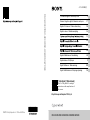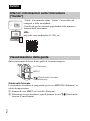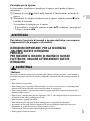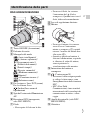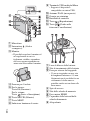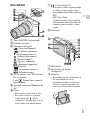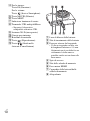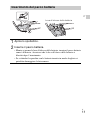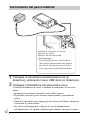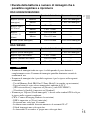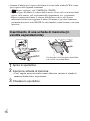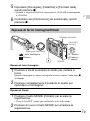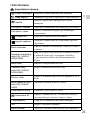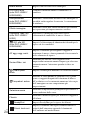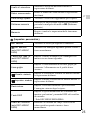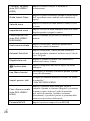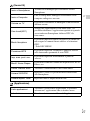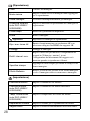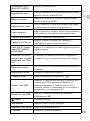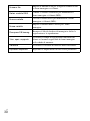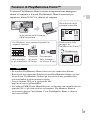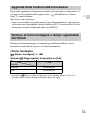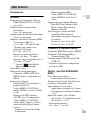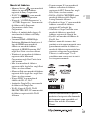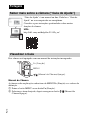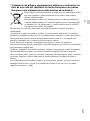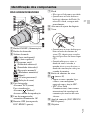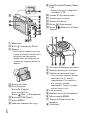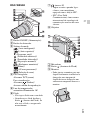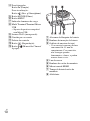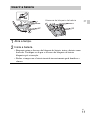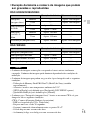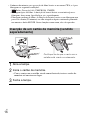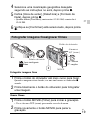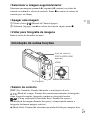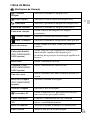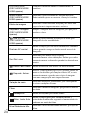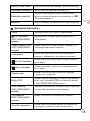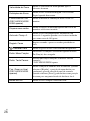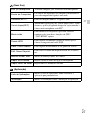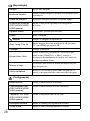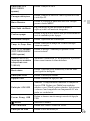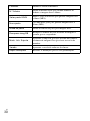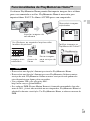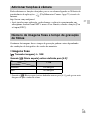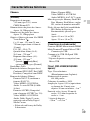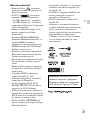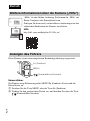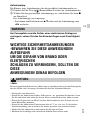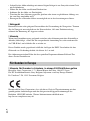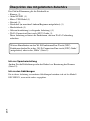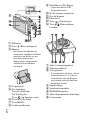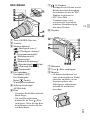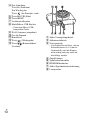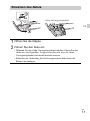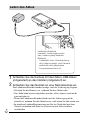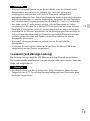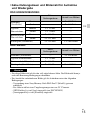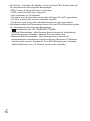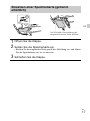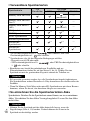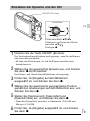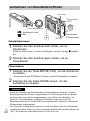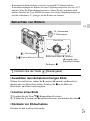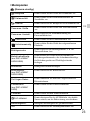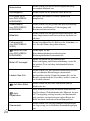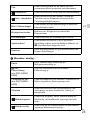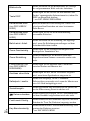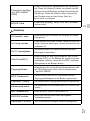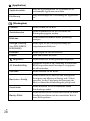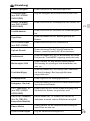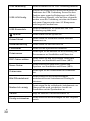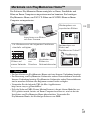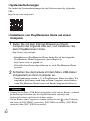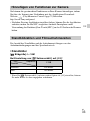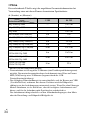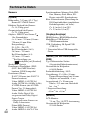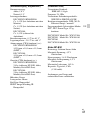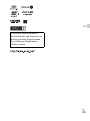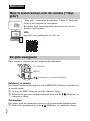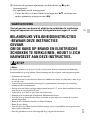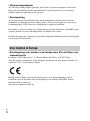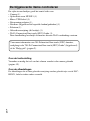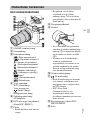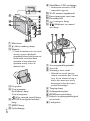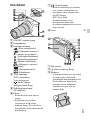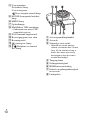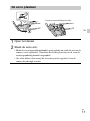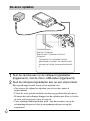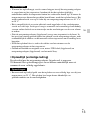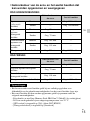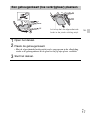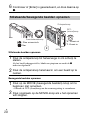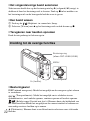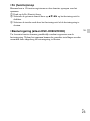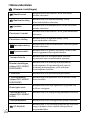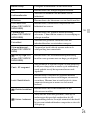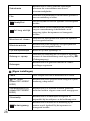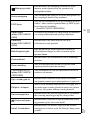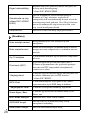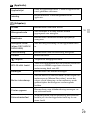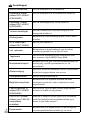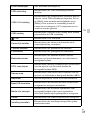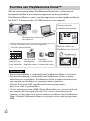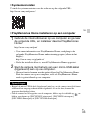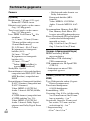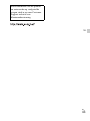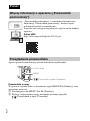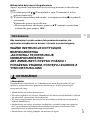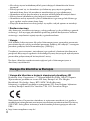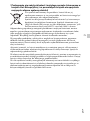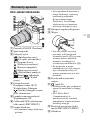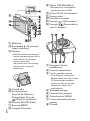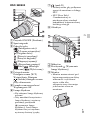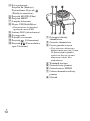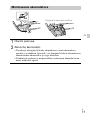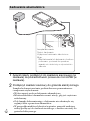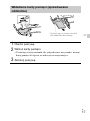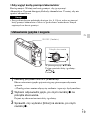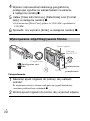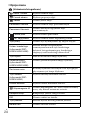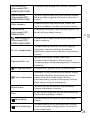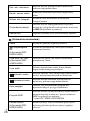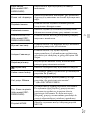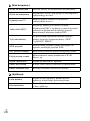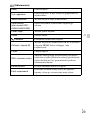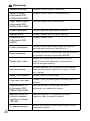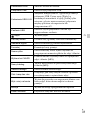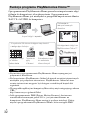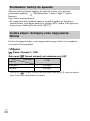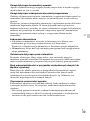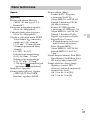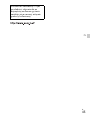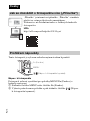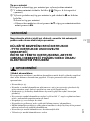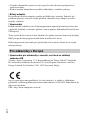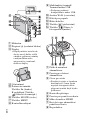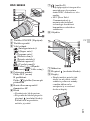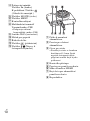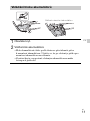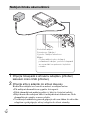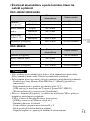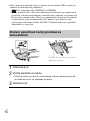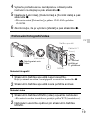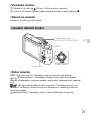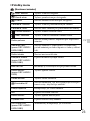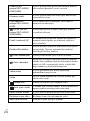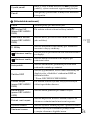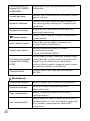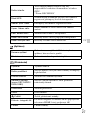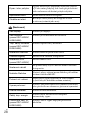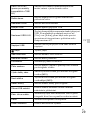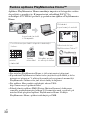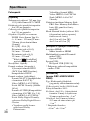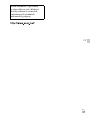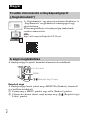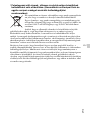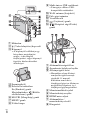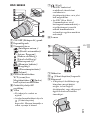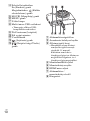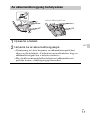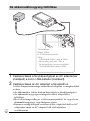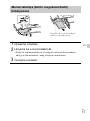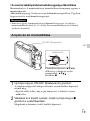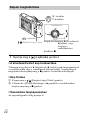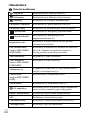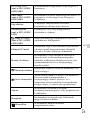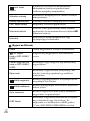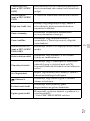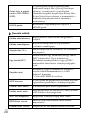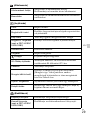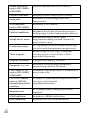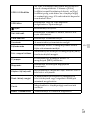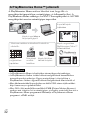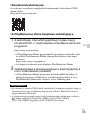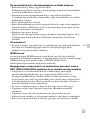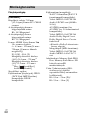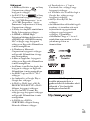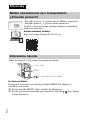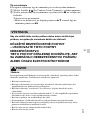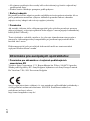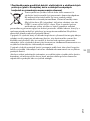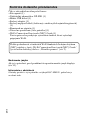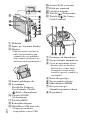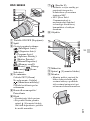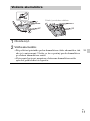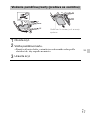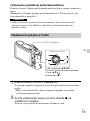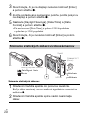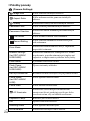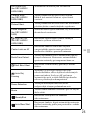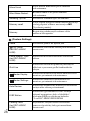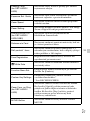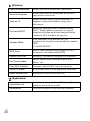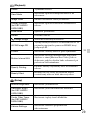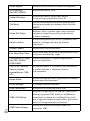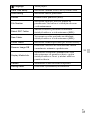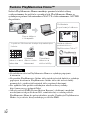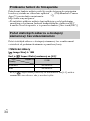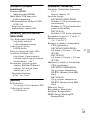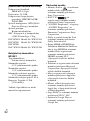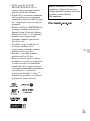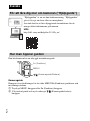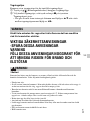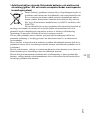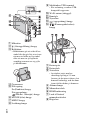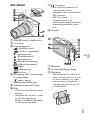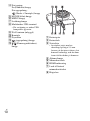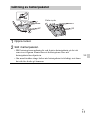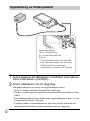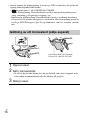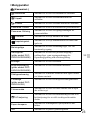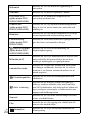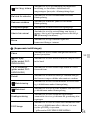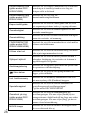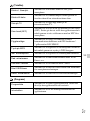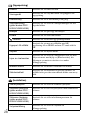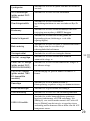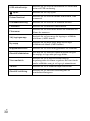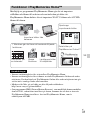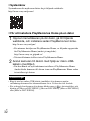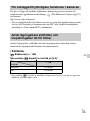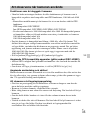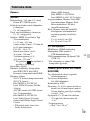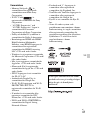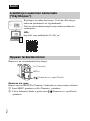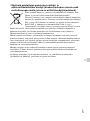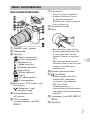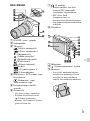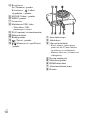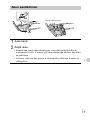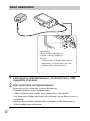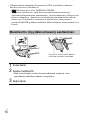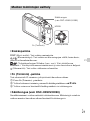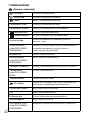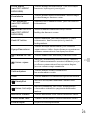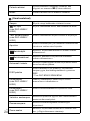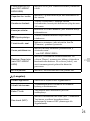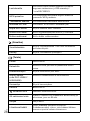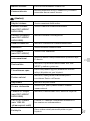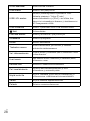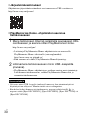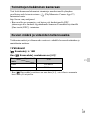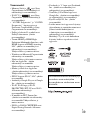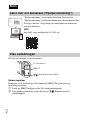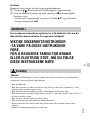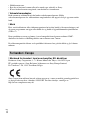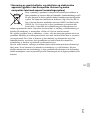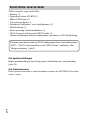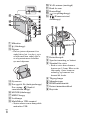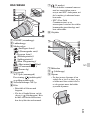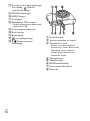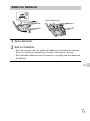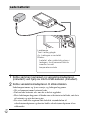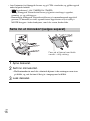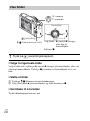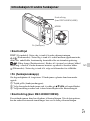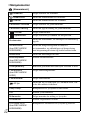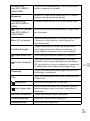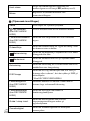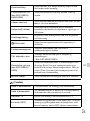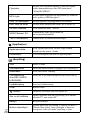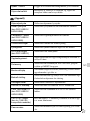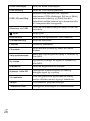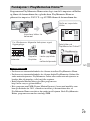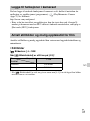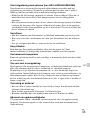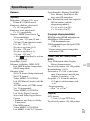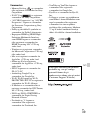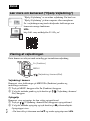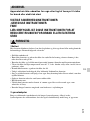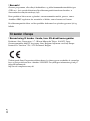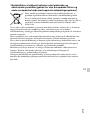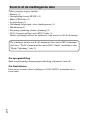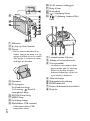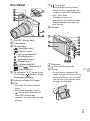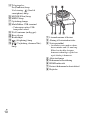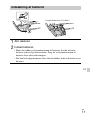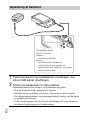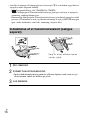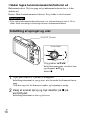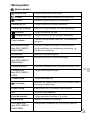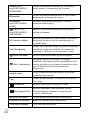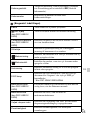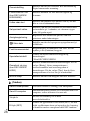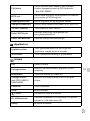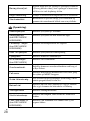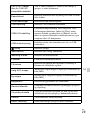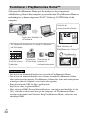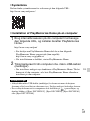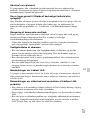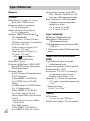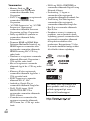Pagina wordt geladen...
Pagina wordt geladen...
Pagina wordt geladen...
Pagina wordt geladen...
Pagina wordt geladen...
Pagina wordt geladen...
Pagina wordt geladen...
Pagina wordt geladen...
Pagina wordt geladen...
Pagina wordt geladen...
Pagina wordt geladen...
Pagina wordt geladen...
Pagina wordt geladen...
Pagina wordt geladen...
Pagina wordt geladen...
Pagina wordt geladen...
Pagina wordt geladen...
Pagina wordt geladen...
Pagina wordt geladen...
Pagina wordt geladen...
Pagina wordt geladen...
Pagina wordt geladen...
Pagina wordt geladen...
Pagina wordt geladen...
Pagina wordt geladen...
Pagina wordt geladen...
Pagina wordt geladen...
Pagina wordt geladen...
Pagina wordt geladen...
Pagina wordt geladen...
Pagina wordt geladen...
Pagina wordt geladen...
Pagina wordt geladen...
Pagina wordt geladen...
Pagina wordt geladen...
Pagina wordt geladen...
Pagina wordt geladen...
Pagina wordt geladen...
Pagina wordt geladen...
Pagina wordt geladen...
Pagina wordt geladen...
Pagina wordt geladen...
Pagina wordt geladen...
Pagina wordt geladen...
Pagina wordt geladen...
Pagina wordt geladen...
Pagina wordt geladen...
Pagina wordt geladen...
Pagina wordt geladen...
Pagina wordt geladen...
Pagina wordt geladen...
Pagina wordt geladen...
Pagina wordt geladen...
Pagina wordt geladen...
Pagina wordt geladen...
Pagina wordt geladen...
Pagina wordt geladen...
Pagina wordt geladen...
Pagina wordt geladen...
Pagina wordt geladen...
Pagina wordt geladen...
Pagina wordt geladen...
Pagina wordt geladen...
Pagina wordt geladen...
Pagina wordt geladen...
Pagina wordt geladen...
Pagina wordt geladen...
Pagina wordt geladen...
Pagina wordt geladen...
Pagina wordt geladen...
Pagina wordt geladen...
Pagina wordt geladen...
Pagina wordt geladen...
Pagina wordt geladen...
Pagina wordt geladen...
Pagina wordt geladen...
Pagina wordt geladen...
Pagina wordt geladen...
Pagina wordt geladen...
Pagina wordt geladen...
Pagina wordt geladen...
Pagina wordt geladen...
Pagina wordt geladen...
Pagina wordt geladen...
Pagina wordt geladen...
Pagina wordt geladen...
Pagina wordt geladen...
Pagina wordt geladen...
Pagina wordt geladen...
Pagina wordt geladen...
Pagina wordt geladen...
Pagina wordt geladen...
Pagina wordt geladen...
Pagina wordt geladen...
Pagina wordt geladen...
Pagina wordt geladen...
Pagina wordt geladen...
Pagina wordt geladen...
Pagina wordt geladen...
Pagina wordt geladen...
Pagina wordt geladen...
Pagina wordt geladen...
Pagina wordt geladen...
Pagina wordt geladen...
Pagina wordt geladen...
Pagina wordt geladen...
Pagina wordt geladen...
Pagina wordt geladen...
Pagina wordt geladen...
Pagina wordt geladen...
Pagina wordt geladen...
Pagina wordt geladen...
Pagina wordt geladen...
Pagina wordt geladen...
Pagina wordt geladen...
Pagina wordt geladen...
Pagina wordt geladen...
Pagina wordt geladen...
Pagina wordt geladen...
Pagina wordt geladen...
Pagina wordt geladen...
Pagina wordt geladen...
Pagina wordt geladen...

NL
2
Deze camera is uitgerust met een ingebouwde helpfunctie.
Helpfunct. in camera
De camera beeldt beschrijvingen af van de MENU/Fn (Functie)-onderdelen en
de instelwaarden.
1 Druk op de MENU-knop of op de Fn (Functie)-knop.
2 Selecteer het gewenste onderdeel en druk daarna op de / (Helpfunct. in
camera/wis-)knop.
Opnametips
De camera geeft de opnametips weer voor de geselecteerde opnamefunctie.
1 Druk in de opnamefunctie op de / (Helpfunct. in camera/wis-)knop.
Nederlands
Meer te weten komen over de camera ("Help-
gids")
"Help-gids" is een online handleiding. U kunt de "Help-gids"
lezen op uw computer of smartphone.
Raadpleeg deze voor diepgaande instructies over de vele
functies van de camera.
URL:
http://rd1.sony.net/help/dsc/1515/h_zz/
De gids weergeven
/ (Helpfunct. in camera/wissen)
MENU
Fn (Functie)

NL
3
NL
2 Selecteer de gewenste opnametip, en druk daarna op z op het
besturingswiel.
De opnametip wordt weergegeven.
• U kunt de tekst over het scherm laten lopen met v/V, en u kunt een
andere opnametip weergeven met b/B.
Om het gevaar van brand of elektrische schokken te verkleinen,
mag het apparaat niet worden blootgesteld aan regen of vocht.
BELANGRIJKE VEILIGHEIDSINSTRUCTIES
-BEWAAR DEZE INSTRUCTIES
GEVAAR
OM DE KANS OP BRAND EN ELEKTRISCHE
SCHOKKEN TE VERKLEINEN, HOUDT U ZICH
NAUWGEZET AAN DEZE INSTRUCTIES.
[ Accu
Bij onjuist gebruik van de accu, kan de accu barsten, brand veroorzaken en chemische
brandwonden tot gevolg hebben. Houd rekening met de volgende voorzorgsmaatregelen.
• Demonteer de accu niet.
• Plet de accu niet en stel deze niet bloot aan schokken of stoten, laat deze niet vallen en ga
er niet op staan.
• Veroorzaak geen kortsluiting en zorg dat er geen metalen voorwerpen in aanraking
komen met de aansluitpunten.
• Stel de accu niet bloot aan hoge temperaturen boven 60 °C, zoals direct zonlicht of in een
auto die in de zon geparkeerd staat.
• Verbrand de accu niet en gooi deze niet in het vuur.
• Gebruik geen beschadigde of lekkende lithiumion batterijen.
• Laad de accu op met een echte Sony-acculader of een apparaat waarmee de accu kan
worden opgeladen.
• Houd de accu buiten het bereik van kleine kinderen.
• Houd de accu droog.
• Vervang de accu alleen door hetzelfde accutype of een vergelijkbaar accutype dat door
Sony wordt aanbevolen.
• Gooi de gebruikte accu zo snel mogelijk weg volgens de instructies.
WAARSCHUWING
LET OP

NL
4
[ Netspanningsadapter
Als u de netspanningsadapter gebruikt, sluit u deze aan op een stopcontact in de buurt.
Koppel de netspanningsadapter onmiddellijk los van het stopcontact als een storing
optreedt tijdens het gebruik van het apparaat.
[ Kennisgeving
Als de gegevensoverdracht halverwege wordt onderbroken (mislukt) door statische
elektriciteit of elektromagnetische storing, moet u de toepassing opnieuw starten of de
verbindingskabel (USB, enzovoort) loskoppelen en opnieuw aansluiten.
Dit product is getest en voldoet aan de beperkingen die zijn uiteengezet in de EMC-regels
voor het gebruik van een verbindingskabel van minder dan 3 meter.
De elektromagnetische velden bij de specifieke frequenties kunnen het beeld en het geluid
van dit apparaat beïnvloeden.
[ Kennisgeving voor klanten in de landen waar EU-richtlijnen van
toepassing zijn
Producent: Sony Corporation, 1-7-1 Konan Minato-ku Tokyo, 108-0075 Japan
Voor EU-product conformiteit: Sony Belgium, bijkantoor van Sony Europe Limited, Da
Vincilaan 7-D1, 1935 Zaventem, België
Hierbij verklaart Sony Corporation dat dit apparaat in overeenstemming is met de
essentiële eisen en de andere relevante bepalingen van richtlijn 1999/5/EG. Nadere
informatie kunt u vinden op:
http://www.compliance.sony.de/
Voor klanten in Europa

NL
5
NL
[ Verwijdering van oude batterijen, elektrische en elektronische
apparaten (van toepassing in de Europese Unie en andere
Europese landen met afzonderlijke inzamelingssystemen)
Dit symbool op het product, de batterij of op de verpakking wijst erop
dat het product en de batterij, niet als huishoudelijk afval behandeld
mag worden.
Op sommige batterijen kan dit symbool gebruikt worden in combinatie
met een chemisch symbool. Het chemisch symbool voor kwik (Hg) of
lood (Pb) wordt toegevoegd wanneer de batterij meer dan 0,0005 %
kwik of 0,004 % lood bevat.
Door deze producten en batterijen op juiste wijze af te voeren, vermijdt u mogelijke
negatieve gevolgen voor mens en milieu die zouden kunnen veroorzaakt worden in geval
van verkeerde afvalbehandeling. Het recycleren van materialen draagt bij tot het behoud
van natuurlijke bronnen.
In het geval dat de producten om redenen van veiligheid, prestaties dan wel in verband met
data-integriteit een permanente verbinding met een ingebouwde batterij vereisen, mag deze
batterij enkel door gekwalificeerd servicepersoneel vervangen worden. Om ervoor te
zorgen dat de batterij, het elektrisch en het elektronische apparaat op een juiste wijze zal
worden behandeld, dienen deze producten aan het eind van zijn levenscyclus overhandigd
te worden aan het desbetreffende inzamelingspunt voor de recyclage van elektrisch en
elektronisch materiaal.
Voor alle andere batterijen verwijzen we u naar het hoofdstuk over hoe de batterij veilig uit
het product te verwijderen. Overhandig de batterij aan het desbetreffende inzamelingspunt
voor de recyclage van batterijen.
Voor meer details in verband met het recycleren van dit product of batterij, kan u contact
opnemen met de gemeentelijke instanties, de organisatie belast met de verwijdering van
huishoudelijk afval of de winkel waar u het product of batterij hebt gekocht.

NL
6
De cijfer tussen haakjes geeft het aantal stuks aan.
• Camera (1)
• Oplaadbare accu NP-BX1 (1)
• Micro-USB-kabel (1)
• Netspanningsadapter (1)
• Netsnoer (bijgeleverd in bepaalde landen/gebieden) (1)
• Polsriem (1)
• Gebruiksaanwijzing (dit boekje) (1)
• Wi-Fi Connection/One-touch (NFC) Guide (1)
Deze handleiding beschrijft de functies die een Wi-Fi-verbinding vereisen.
Over de taalinstelling
Verander zo nodig de taal van het scherm voordat u de camera gebruikt
(pagina 19).
Over de afbeeldingen
De afbeeldingen die in deze gebruiksaanwijzing worden gebruikt zijn van de DSC-
HX90V, behalve indien anders vermeld.
De bijgeleverde items controleren
Voor meer informatie over Wi-Fi-functies/One-touch (NFC)-functies,
raadpleegt u de "Wi-Fi Connection/One-touch (NFC) Guide" (bijgeleverd)
of de "Help-gids" (pagina 2).

NL
7
NL
DSC-HX90V/HX90/HX80
A ON/OFF (aan/uit)-knop
B Ontspanknop
C Functiekeuzeknop
(Slim automatisch)/
(Superieur automat.)/
(Autom. programma)/
(Diafragmavoorkeuze)/
(Sluitertijdvoorkeuze)/
(Handm. belichting)/
(Geheug.nr. oproep.)/
(Film)/
(iDraaipanorama)/
(Scènekeuze)
D Voor opnemen:
W/T-(zoom)knop
Voor weergeven:
(Index-
)
knop/
weergavezoom-knop
E Zelfontspannerlamp/
AF-hulplicht
F GPS-ontvanger (ingebouwd,
alleen DSC-HX90V)
G Flitser
• Bedek de flitser niet met uw
vinger.
• Bij gebruik van de flitser
verschuift u de (flitser
omhoog-)knop. Als u de flitser
niet gebruikt, duwt u deze met de
hand omlaag.
H Diopterinstelhendel
I Zoeker
• Als u de zoeker wilt gebruiken,
schuift u de zoeker-omhoogknop
omlaag (1) en trekt u het oculair
uit de zoeker tot deze vast klikt
(2).
• Wanneer u in de zoeker kijkt,
wordt de zoekerfunctie
ingeschakeld, en wanneer u uw
gezicht weghaalt bij de zoeker,
keert de weergavefunctie terug
naar de monitorfunctie.
J Zoeker-omhoogknop
K (N-markering)
• Raak de markering aan wanneer
u de camera verbindt met een
smartphone die is uitgerust met
de NFC-functie.
• NFC (Near Field
Communication) is een
internationale norm voor
draadloze communicatie over een
korte afstand.
L Besturingsring (alleen DSC-
HX90V/HX90)
M Lens
Onderdelen herkennen

NL
8
A Microfoon
B (flitser-omhoog-)knop
C Monitor
• U kunt de monitor naar een stand
draaien waarin u het beeld
gemakkelijk kunt bekijken en een
beeld onder een kleine hoek
opnemen of een zelfportret
opnemen terwijl u naar de
monitor kijkt.
D Oogsensor
E Voor opnemen:
Fn (Functie)-knop
Voor weergeven:
(Naar smartph verznd-)knop
F MOVIE (bewegende beelden)-
knop
G MENU-knop
H Oplaadlampje
I Multi/Micro USB-aansluiting
• Ondersteunt een micro-USB-
compatibel apparaat.
J Wi-Fi-antenne (ingebouwd)
K Bevestigingspunt voor riem
L Besturingswiel
M (weergave-)knop
N / (Helpfunct. in camera/
wis-)knop
A Accuvergrendelingshendel
B Accuvak
C Schroefgat voor statief
• Gebruik een statief met een
schroef van minder dan 5,5 mm
lang. Als de schroef te lang is,
kunt u de camera niet stevig
bevestigen en kan de camera
worden beschadigd.
D Toegangslamp
E Geheugenkaartgleuf
F HDMI-microaansluiting
G Deksel van geheugenkaartgleuf
en accuvak
H Luidspreker

NL
9
NL
DSC-WX500
A ON/OFF (aan/uit)-knop
B Ontspanknop
C Functiekeuzeknop
(Slim automatisch)/
(Superieur automat.)/
(Autom. programma)/
(Diafragmavoorkeuze)/
(Sluitertijdvoorkeuze)/
(Handm. belichting)/
(Geheug.nr. oproep.)/
(Film)/
(iDraaipanorama)/
(Scènekeuze)
D Voor opnemen:
W/T-(zoom)knop
Voor weergeven:
(Index-)knop/
weergavezoom-knop
E Zelfontspannerlamp/
AF-hulplicht
F Flitser
• Bedek de flitser niet met uw
vinger.
• Bij gebruik van de flitser
verschuift u de (flitser
omhoog-)knop. Als u de flitser
niet gebruikt, duwt u deze met de
hand omlaag.
G (N-markering)
• Raak de markering aan wanneer
u de camera verbindt met een
smartphone die is uitgerust met
de NFC-functie.
• NFC (Near Field
Communication) is een
internationale norm voor
draadloze communicatie over een
korte afstand.
H Lens
A Microfoon
B (flitser-omhoog-)knop
C Monitor
• U kunt de monitor naar een stand
draaien waarin u het beeld
gemakkelijk kunt bekijken en een
beeld onder een kleine hoek
opnemen of een zelfportret
opnemen terwijl u naar de
monitor kijkt.

NL
10
D Voor opnemen:
Fn (functie)-knop
Voor weergeven:
(Naar smartph verznd-)knop
E MOVIE (bewegende beelden)-
knop
F MENU-knop
G Oplaadlampje
H Multi/Micro USB-aansluiting
• Ondersteunt een micro-USB-
compatibel apparaat.
I Wi-Fi-antenne (ingebouwd)
J Bevestigingspunt voor riem
K Besturingswiel
L (weergave-)knop
M / (Helpfunct. in camera/
wis-)knop
A Accuvergrendelingshendel
B Accuvak
C Schroefgat voor statief
• Gebruik een statief met een
schroef van minder dan 5,5 mm
lang. Als de schroef te lang is,
kunt u de camera niet stevig
bevestigen en kan de camera
worden beschadigd.
D Toegangslamp
E Geheugenkaartgleuf
F HDMI-microaansluiting
G Deksel van geheugenkaartgleuf
en accuvak
H Luidspreker

NL
11
NL
De accu plaatsen
1
Open het deksel.
2
Steek de accu erin.
• Houd de accuvergrendelingshendel opzij gedrukt en steek de accu in de
camera, zoals afgebeeld. Controleer dat na het plaatsen van de accu de
accuvergrendelingshendel vergrendelt.
• Als u het deksel sluit terwijl de accu niet goed is geplaatst, kan de
camera beschadigd worden.
Accuvergrendelingshendel

NL
12
De accu opladen
1
Sluit de camera aan op de netspanningsadapter
(bijgeleverd), met de micro-USB-kabel (bijgeleverd).
2
Sluit de netspanningsadapter aan op een stopcontact.
Het oplaadlampje brandt oranje en het opladen start.
• Zorg ervoor dat tijdens het opladen van de accu de camera is
uitgeschakeld.
• U kunt de accu opladen ondanks dat deze nog gedeeltelijk geladen is.
• Wanneer het oplaadlampje knippert en het opladen niet klaar is, haalt u
de accu eruit en plaatst u deze er weer in.
• Voor sommige landen/gebieden geldt: sluit het netsnoer aan op de
netspanningsadapter en sluit de netspanningsadapter aan op het
stopcontact.
Oplaadlampje
Brandt: Opladen
Brandt niet: Opladen voltooid
Knippert:
Oplaadfout of opladen tijdelijk
gepauzeerd omdat de camera niet
binnen het juiste temperatuurbereik
is

NL
13
NL
• Wanneer het oplaadlampje van de camera knippert terwijl de netspanningsadapter
is aangesloten op het stopcontact, betekent dit dat het opladen tijdelijk is
onderbroken omdat de temperatuur buiten het aanbevolen bereik ligt. Wanneer de
temperatuur weer binnen het geschikte bereik komt, wordt het opladen hervat. Het
wordt aanbevolen de accu op te laden bij een omgevingstemperatuur van 10 °C t/
m 30 °C.
• Het is mogelijk dat de accu niet effectief wordt opgeladen als de aansluitpunten
van de accu vuil zijn. In dat geval veegt u eventueel stof voorzichtig af met behulp
van een zachte doek of een wattenstaafje om de aansluitingen van de accu schoon
te maken.
• Sluit de netspanningsadapter (bijgeleverd) aan op een stopcontact in de buurt. In
het geval een storing optreedt tijdens het gebruik van de netspanningsadapter, trekt
u onmiddellijk de stekker van het netsnoer uit het stopcontact om de voeding los te
koppelen.
• Nadat het opladen klaar is, trekt u de stekker van het netsnoer van de
netspanningsadapter uit het stopcontact.
• Gebruik uitsluitend een originele accu, micro-USB-kabel (bijgeleverd) en
netspanningsadapter (bijgeleverd) van het merk Sony.
x
Oplaadtijd (volledige lading)
De oplaadtijd met de netspanningsadapter (bijgeleverd) is ongeveer
230 minuten. Het oplaadlampje gaat aan en daarna onmiddellijk weer uit
wanneer de accu volledig opgeladen is.
• Bovenstaande oplaadtijd geldt voor het opladen van een volledig lege accu bij een
temperatuur van 25 °C. Het opladen kan langer duren afhankelijk van
gebruikscondities en de omstandigheden.
Opmerkingen
Opmerkingen

NL
14
x
Opladen door aansluiting op een computer
De accu kan worden opgeladen door de camera met behulp van een micro-
USB-kabel aan te sluiten op een computer. Sluit de camera aan op de computer
terwijl de camera is uitgeschakeld.
• Als de camera is ingeschakeld en u hem aansluit op een computer, wordt de
accu niet opgeladen maar wordt de camera van stroom voorzien door de
computer, waardoor u beelden kunt importeren in een computer zonder dat u
zich zorgen hoeft te maken dat de accu leeg raakt.
• Als de camera is aangesloten op een laptop-computer die niet op de
stroomvoorziening is aangesloten, daalt de acculading van de laptop. Laad niet
langdurig op.
• Zet de computer niet aan/uit en start de computer niet opnieuw op, al dan niet uit
de energiebesparingsstand, wanneer een USB-verbinding tot stand is gebracht
tussen de computer en de camera. Hierdoor kan een storing optreden in de camera.
Voordat u de computer uit- of inschakelt, herstart of uit de slaapstand wekt,
verbreekt u de verbinding tussen de camera en de computer.
• Wanneer een eigengebouwde of gewijzigde computer wordt gebruikt om de accu
in de camera op te laden, kan de juiste werking niet worden gegarandeerd.
Opmerkingen
Naar een USB-
aansluiting

NL
15
NL
x
Gebruiksduur van de accu en het aantal beelden dat
kan worden opgenomen en weergegeven
DSC-HX90V/HX90/HX80:
DSC-WX500:
• Het bovenstaande aantal beelden geldt bij een volledig opgeladen accu.
Afhankelijk van de gebruiksomstandigheden, kan het aantal beelden lager zijn.
• Het aantal beelden dat kan worden opgenomen geldt bij opnemen onder de
volgende omstandigheden:
– Bij gebruik van een Sony Memory Stick PRO Duo™ (Mark2) (los verkrijgbaar)
– De accu wordt gebruikt bij een omgevingstemperatuur van 25 °C.
– [GPS aan/uit] is ingesteld op [Uit] (alleen DSC-HX90V)
– [Weergavekwaliteit] is ingesteld op [Standaard]
Gebruiksduur van
de accu
Aantal beelden
Opnemen
(stilstaande
beelden)
Monitor — Ong. 390 beelden
Zoeker — Ong. 360 beelden
Typische
opname
bewegende
beelden
Monitor Ong. 70 min. —
Zoeker Ong. 75 min. —
Ononderbroken
opnemen van
bewegende
beelden
Monitor Ong. 105 min. —
Zoeker Ong. 115 min. —
Weergeven (stilstaande beelden) Ong. 290 min. Ong. 5800 beelden
Gebruiksduur van
de accu
Aantal beelden
Opnemen (stilstaande beelden) — Ong. 400 beelden
Typische opname bewegende
beelden
Ong. 75 min. —
Ononderbroken opnemen van
bewegende beelden
Ong. 110 min. —
Weergeven (stilstaande beelden) Ong. 330 min. Ong. 6600 beelden
Opmerkingen

NL
16
• Het aantal van "Opnemen (stilstaande beelden)" is gebaseerd op de CIPA-norm,
en geldt bij opnemen onder de volgende omstandigheden:
(CIPA: Camera & Imaging Products Association)
– DISP is ingesteld op [Alle info weerg.].
– Iedere 30 seconden wordt een beeld opgenomen.
– De zoom wordt beurtelings gewisseld tussen de uiterste W-kant en T-kant.
– De flitser gaat eenmaal per twee opnamen af.
– De camera wordt in- en uitgeschakeld na iedere 10 opnamen.
• Het aantal minuten voor het opnemen van bewegende beelden is gebaseerd op de
CIPA-norm, en geldt voor opnemen onder de volgende omstandigheden:
– [ Opname-instell.]: 60i 17M(FH)/50i 17M(FH)
– Typische opname bewegende beelden: Gebruiksduur van de accu gebaseerd op
herhaaldelijk starten/stoppen van de opname, zoomen, in-/uitschakelen, enz.
– Ononderbroken opnemen van bewegende beelden: Gebruiksduur van de accu
gebaseerd op non-stop opnemen tot de limiet (29 minuten) is bereikt, en daarna
doorgaan door nogmaals op de MOVIE-knop te drukken. Overige functies, zoals
zoomen, worden niet gebruikt.

NL
17
NL
Een geheugenkaart (los verkrijgbaar) plaatsen
1
Open het deksel.
2
Plaats de geheugenkaart.
• Met de afgeschuinde hoek gericht zoals aangegeven in de afbeelding,
steekt u de geheugenkaart in de gleuf tot hij op zijn plaats vastklikt.
3
Sluit het deksel.
Let erop dat de afgeschuinde
hoek in de juiste richting wijst.

NL
18
x
Geheugenkaarten die kunnen worden gebruikt
*1
SD-snelheidsklasse 4: of hoger, of UHS-snelheidsklasse 1: of
hoger
*2
Geheugenkaarten die voldoen aan alle volgende voorwaarden:
– Capaciteit van 64 GB of meer
– SD-snelheidsklasse 10: , of UHS-snelheidsklasse 1: of hoger
• Voor meer informatie over het aantal stilstaande beelden dat kan worden opgenomen
en de opnameduur van bewegende beelden, raadpleeg de pagina's 34 en 35.
Raadpleeg de tabellen en selecteer een geheugenkaart met de gewenste capaciteit.
• Wij kunnen niet garanderen dat alle geheugenkaarten correct werken. Voor
geheugenkaarten die zijn geproduceerd door andere fabrikanten dan Sony, neemt u
contact op met de fabrikant van het product.
• Als u Memory Stick Micro of microSD-geheugenkaarten in deze camera gebruikt,
vergeet u niet de geschikte adapter te gebruiken.
x
De geheugenkaart of accu uit de camera halen
Geheugenkaart: Duw de geheugenkaart kort erin om de geheugenkaart uit te
werpen.
Accu: Verschuif de accuvergrendelingshendel. Zorg ervoor dat u de accu niet
laat vallen.
• De geheugenkaart of accu nooit uit de camera halen wanneer de toegangslamp
(pagina 8 en 10) brandt. Hierdoor kunnen de gegevens op de geheugenkaart
beschadigd raken.
Geheugenkaart
Voor
stilstaande
beelden
Voor bewegende beelden
MP4 AVCHD XAVC S
Memory Stick PRO Duo
(alleen Mark2)
—
Memory Stick PRO-HG
Duo™
—
Memory Stick Micro™
(M2)
(alleen Mark2)
—
SD-geheugenkaart
*1 *1
—
SDHC-geheugenkaart
SDXC-geheugenkaart
*1 *1 *2
microSD-geheugenkaart
*1 *1
—
microSDHC-geheugenkaart
microSDXC-geheugenkaart
*1 *1 *2
Opmerkingen
Opmerkingen

NL
19
NL
De taal en de klok instellen
1
Druk op de ON/OFF (aan/uit)-toets.
Wanneer u de camera voor het eerst inschakelt, wordt het taalinstelscherm
afgebeeld.
• Het kan enige tijd duren eerdat de camera wordt ingeschakeld en
bediening mogelijk is.
2
Selecteer de gewenste taal, en druk daarna op z op
het besturingswiel.
Het datum- en tijdinstelscherm wordt afgebeeld.
3
Controleer of [Enter] is geselecteerd op het scherm, en
druk daarna op z.
4
Selecteer een gewenste geografische locatie aan de
hand van de aanwijzingen op het scherm, en druk
daarna op z.
5
Stel [Zomertijd], [Datum/Tijd] en [Datumindeling] in, en
druk daarna op z.
• Bij het instellen van [Datum/Tijd], is middernacht 12:00 AM, en is 12
uur 's middags 12:00 PM.
Besturingswiel
ON/OFF (aan/uit)
Onderdelen selecteren: v/V/b/B
De numerieke waarde instellen van de
datum en de tijd:
v/V//
Instellen:
z

NL
20
Stilstaande beelden opnemen
Bewegende beelden opnemen
6
Controleer of [Enter] is geselecteerd, en druk daarna op
z.
Stilstaande/bewegende beelden opnemen
1
Druk de ontspanknop tot halverwege in om scherp te
stellen.
Als het beeld scherpgesteld is, klinkt een pieptoon en wordt de z
indicator afgebeeld.
2
Druk de ontspanknop helemaal in om een beeld op te
nemen.
1
Druk op de MOVIE (bewegende beelden)-knop om te
beginnen met opnemen.
• Gebruik de W/T-(zoom)knop om de zoomvergroting te veranderen.
2
Druk nogmaals op de MOVIE-knop als u het opnemen
wilt stoppen.
Functiekeuzeknop
Ontspanknop
: Slim automatisch
: Film
MOVIE
W/T-
(zoom)knop
W: Zoomt uit
T: Zoomt in

NL
21
NL
• Wanneer de zoomfunctie wordt gebruikt tijdens het opnemen van bewegende
beelden, wordt het geluid van de camerabediening ook opgenomen. Het geluid dat
de camera maakt wordt doorgaans ook opgenomen, met name wanneer
[Zoomsnelheid] is ingesteld op [Snel] en wanneer [Zoomfunctie op ring] is
ingesteld op [Vlug]. Het bedieningsgeluid van de MOVIE-knop kan ook worden
opgenomen wanneer het opnemen van de bewegende beelden klaar is.
• Het opnamebereik van panoramabeelden kan worden verkleind, afhankelijk van
het onderwerp of de manier waarop het wordt opgenomen. Daarom kan, zelfs als
[360°] is ingesteld op het opnemen van panoramabeelden, het opgenomen beeld
minder zijn dan 360 graden.
• Ononderbroken opnemen van bewegende beelden is mogelijk gedurende ongeveer
29 minuten achter elkaar met de standaardinstellingen van de camera en bij een
omgevingstemperatuur van ongeveer 25 °C. Nadat het opnemen van bewegende
beelden klaar is, kunt u het opnemen hervatten door nogmaals op de MOVIE-knop
te drukken. Het opnemen kan automatisch worden onderbroken om de camera te
beschermen afhankelijk van de omgevingstemperatuur.
Opmerkingen
Beelden weergeven
1
Druk op de (weergave-)knop.
/ (Helpfunct. in camera/wissen)
Besturingswiel
(weergeven)
W: Zoomt uit
T: Zoomt in
Beelden selecteren: B (volgende)/
b
(vorige) of het
besturingswiel
draaien
Instellen: z

NL
22
x
Het volgende/vorige beeld selecteren
Selecteer een beeld door op het besturingswiel op B (volgende)/b (vorige) te
drukken of door het besturingswiel te draaien. Druk op z in het midden van
het besturingswiel om de bewegende beelden weer te geven.
x
Een beeld wissen
1 Druk op de / (Helpfunct. in camera/wis-)knop.
2 Selecteer [Wissen] met v op het besturingswiel en druk daarna op z.
x
Terugkeren naar beelden opnemen
Druk de ontspanknop tot halverwege in.
x
Besturingswiel
DISP (inhoud weergeven): Maakt het mogelijk om de weergave op het scherm
te veranderen.
(Transportfunctie): Maakt het mogelijk om te schakelen tussen
opnamefuncties, zoals enkele opname, continue opname of bracket-opname.
/ (Belicht.comp./Creatief met foto's): Hiermee kunt u de helderheid van
het beeld instellen./Maakt het mogelijk om de camera intuïtief te bedienen en
eenvoudig creatieve beelden op te nemen.
(Flitsfunctie): Hiermee kunt u een flitserfunctie selecteren voor stilstaande
beelden.
Inleiding tot de overige functies
Besturingsring
(alleen DSC-HX90V/HX90)
Besturingswiel
Fn (functie)
MENU

NL
23
NL
x
Fn (functie)-knop
Hiermee kunt u 12 functies registreren en deze functies oproepen voor het
opnemen.
1 Druk op de Fn (Functie)-knop.
2 Selecteer de gewenste functie door op v/V/b/B op het besturingswiel te
drukken.
3 Selecteer de instelwaarde door het besturingswiel of de besturingsring te
draaien.
x
Besturingsring (alleen DSC-HX90V/HX90)
Uw favoriete functies kunnen gemakkelijk worden toegewezen aan de
besturingsring. Tijdens het opnemen kunnen de gemaakte instellingen worden
veranderd door simpelweg de besturingsring te draaien.

NL
24
x
Menuonderdelen
(Camera- instellingen)
Beeldformaat
Hiermee kunt u het formaat van de stilstaande
beelden selecteren.
Beeldverhouding
Hiermee kunt u de beeldverhouding van de
stilstaande beelden selecteren.
Kwaliteit
Hiermee kunt u de beeldkwaliteit van de stilstaande
beelden selecteren.
Panorama: formaat
Hiermee kunt u het formaat van de panoramabeelden
selecteren.
Panorama: richting
Hiermee kunt u de opnamerichting van de
panoramabeelden selecteren.
Bestandsindeling
Hiermee kunt u het bestandsformaat voor bewegende
beelden selecteren.
Opname-instell.
Hiermee kunt u de grootte selecteren van het frame
van de opgenomen bewegende beelden.
Transportfunctie
Hiermee kunt u de transportfunctie instellen,
bijvoorbeeld voor ononderbroken opnemen.
Bracket-instellingen
(alleen DSC-HX90V/
HX90/HX80)
Hiermee kunt u de zelfontspanneropname bij
bracketopname, de opnamevolgorde voor de
belichting-bracketopname, en de witbalans-
bracketopname instellen.
Flitsfunctie Hiermee kunt u de flitserinstellingen maken.
Flitscompensatie
(alleen DSC-HX90V/
HX90/HX80)
Hiermee kunt u de intensiteit van de uitvoer van de
flitser instellen.
Rode ogen verm.
Hiermee kunt u het rode-ogeneffect bij gebruik van
de flitser corrigeren.
Scherpstelfunctie
(alleen DSC-HX90V/
HX90)
Hiermee kunt u de scherpstellingsmethode selecteren.
Scherpstelgebied Hiermee kunt u het scherpgestelde gebied selecteren.
AF-hulplicht
Hiermee kunt u AF-verlichting instellen die voor licht
zorgt in donkere scènes om het scherpstellen te
vergemakkelijken.

NL
25
NL
Belicht.comp. Corrigeert de helderheid van het totale beeld.
ISO Hiermee kunt u de lichtgevoeligheid instellen.
Lichtmeetfunctie
Selecteert de methode voor het meten van de
helderheid.
Witbalans Hiermee kunt u de kleurtonen van een beeld instellen.
DRO/Auto HDR
(alleen DSC-HX90V/
HX90/HX80)
Hiermee kunt u automatisch compenseren voor
helderheid en contrast.
Creatieve stijl
(alleen DSC-HX90V/
HX90/HX80)
Hiermee kunt u de gewenste beeldverwerking
selecteren. U kunt ook het contrast, de verzadiging en
scherpte instellen.
Foto-effect
Selecteert het gewenste effectfilter voor een
indrukwekkendere en artistiekere weergave.
Scherpstelvergrot.
(alleen DSC-HX90V/
HX90)
Vergroot het beeld vóór de opname zodat u de
scherpstelling kunt controleren.
NR bij hoge-ISO
(alleen DSC-HX90V/
HX90/HX80)
Hiermee kunt u de ruisonderdrukkingsbewerking
instellen voor opnamen met een hoge gevoeligheid.
Centr. AF-vergrend.
Stelt de functie in voor het volgen van een onderwerp
en blijven scherpstellen wanneer op de middenknop
wordt gedrukt terwijl het opnamescherm wordt
afgebeeld.
Lach-/Gezichtsherk.
Hiermee kunt u selecteren of gezichten herkend
moeten worden en diverse instellingen automatisch
veranderen. Hiermee kunt u instellen dat de sluiter
automatisch ontspant wanneer een lach wordt
herkend.
Zachte-huideffect
Hiermee kunt u het zachte-huideffect en het
effectniveau instellen.
Autom. kadreren
Analyseert de scène met gezichten, close-ups of
onderwerpen die gevolgd worden door de AF-
vergrendelingsfunctie, en snijdt automatisch het beeld
bij naar een indrukwekkendere compositie en slaat dit
als kopie op.

NL
26
(Eigen instellingen)
Scènekeuze
Hiermee kunt u vooraf gemaakte instellingen
selecteren die overeenkomen met diverse
scèneomstandigheden.
Film
Selecteert de opnamefunctie die het meest geschikt is
voor uw onderwerp of effect.
SteadyShot
Stelt SteadyShot in voor het opnemen van bewegende
beelden.
Aut. lang. sluit.tijd
Stelt de functie in die automatisch de sluitertijd
aanpast overeenkomstig de helderheid van de
omgeving tijdens het opnemen van bewegende
beelden.
Microfoon ref. niveau
Selecteert het microfoonniveau tijdens het opnemen
van bewegende beelden.
Windruis reductie
Hiermee kunt u het windgeruis verlagen tijdens het
opnemen van bewegende beelden.
Lijst met opnametips Beeldt de lijst met opnametips af.
Geheug.nr. oproep.
Selecteert een instelling die van tevoren is ingesteld
wanneer de functiekeuzeknop wordt ingesteld op MR
(Geheugenoproep).
Geheugen
Hiermee kunt u de gewenste functies of camera-
instellingen registreren.
Zebra Geeft strepen weer om de helderheid in te stellen.
MF Assist
(alleen DSC-HX90V/
HX90)
Hiermee kunt u een vergroot beeld weergeven tijdens
handmatig scherpstellen.
Schrpstelvergrot.tijd
(alleen DSC-HX90V/
HX90)
Hiermee kunt u de tijdsduur instellen gedurende
welke het beeld in vergrote vorm wordt weergegeven.
Stramienlijn
Hiermee kunt u stramienlijnen weergeven als
hulpmiddel bij het uitlijnen van de beeldcompositie.
Markeringweerg.
Hiermee kunt u instellen of de markering op de
monitor wordt afgebeeld bij het opnemen van
bewegende beelden.

NL
27
NL
Markering-instell.
Hiermee kunt u de markering instellen die op de
monitor wordt afgebeeld bij het opnemen van
bewegende beelden.
Autom.weergave
Stelt automatische weergave in op het weergeven van
het vastgelegde beeld na het opnemen.
DISP-knop
Stelt het type informatie in dat op de monitor of in de
zoeker* moet worden afgebeeld door op DISP op het
besturingswiel te drukken.
* alleen DSC-HX90V/HX90/HX80
Reliëfniveau
(alleen DSC-HX90V/
HX90)
Accentueert bij handmatig scherpstellen de contouren
van scherpstelbereiken met een bepaalde kleur.
Reliëfkleur
(alleen DSC-HX90V/
HX90)
Hiermee kunt u de kleur instellen die in de
reliëffunctie wordt gebruikt.
Belichtingsinst.gids
Stelt de gids in die wordt afgebeeld wanneer de
belichtingsinstellingen worden veranderd op het
opnamescherm.
Zoomsnelheid
Hiermee kunt u de zoomsnelheid van de zoomknop
instellen.
Zoom-instelling
Stelt in of Helder Beeld Zoom en Digitale zoom
worden gebruikt tijdens het zoomen.
FINDER/MONITOR
(alleen DSC-HX90V/
HX90/HX80)
Stelt de methode in voor het omschakelen tussen de
zoeker en de monitor.
Opn. zonder geh.krt.
Hiermee kunt u instellen of de sluiter kan worden
ontspannen wanneer geen geheugenkaart is geplaatst.
Zelfportr./-ontspan.
Stelt in of de zelfontspanner met een vertraging van 3
seconden moet worden gebruikt wanneer het scherm
ongeveer 180 graden omhoog wordt gekanteld.
Gezichtsregistratie
Hiermee kunt u de persoon registreren of veranderen
die voorrang moet krijgen bij het scherpstellen.
Datum schrijven
Hiermee kunt u instellen of een opnamedatum wordt
opgenomen op het stilstaande beeld.
Instell. functiemenu
Hiermee kunt u de functies aanpassen die worden
weergegeven wanneer op de Fn (Functie)-knop wordt
gedrukt.

NL
28
(Draadloos)
Eigen toetsinstelling.
Hiermee kunt u een gewenste functie toewijzen aan
de knop en de besturingsring*.
* alleen DSC-HX90V/HX90
Zoomfunctie op ring
(alleen DSC-HX90V/
HX90)
Stelt de zoomfunctie van de besturingsring in.
Wanneer u [Vlug] selecteert, verplaatst de
zoompositie zich overeenkomstig de mate waarin de
besturingsring wordt gedraaid. Als u [Stap] selecteert,
kunt u een zoompositie verplaatsen naar een vaste
stap van de brandspuntsafstand.
Knop MOVIE Stelt in of de MOVIE-knop altijd geactiveerd is.
Naar smartph verznd
Brengt beelden over voor weergave op een
smartphone.
Naar computer verz.
Maakt een reservekopie van beelden door ze over te
brengen naar een computer die is verbonden met een
netwerk.
Op TV bekijken
U kunt beelden bekijken op een netwerk-compatibele
televisie.
One-touch (NFC)
Wijst een applicatie toe aan One-touch (NFC).
Wanneer u opneemt kunt u de applicatie oproepen
door met een NFC-compatibele smartphone de
camera aan te raken.
Vliegtuig-stand
U kunt dit apparaat instellen op het niet uitvoeren van
draadloze communicaties en GPS-functies*.
* alleen DSC-HX90V
WPS-Push
U kunt eenvoudig het accesspoint in de camera
registreren door op de WPS-knop te drukken.
Toegangspunt instel. U kunt uw accesspoint handmatig registreren.
Naam Appar. Bew.
U kunt de apparaatnaam veranderen onder Wi-Fi
Direct, enz.
MAC-adres weergvn Toont het MAC-adres van de camera.
SSID/WW terugst.
Stelt het SSID en wachtwoord terug van de
smartphone-verbinding.
Netw.instell. terugst. Stelt alle netwerkinstellingen terug.

NL
29
NL
(Applicatie)
(Afspelen)
Applicatielijst
Geeft de applicatielijst weer. U kunt de applicatie die
u wilt gebruiken selecteren.
Inleiding
Beeldt instructies af over het gebruik van de
applicatie.
Wissen Hiermee kunt u een beeld wissen.
Weergavefunctie
Stelt de manier in waarop beelden worden
gegroepeerd voor weergave.
Beeldindex
Hiermee kunt u meerdere beelden tegelijkertijd
weergeven.
Weergave-rotatie
(alleen DSC-HX90V/
HX90/HX80)
Stelt de weergaverichting van het opgenomen beeld
in.
Diavoorstelling Hiermee kunt u een diavoorstelling weergeven.
Roteren Roteert het beeld.
Vergroot Vergroot het weergegeven beeld.
WG 4K-stilst. beeld
Voert stilstaande beelden met een resolutie van 4K uit
naar een via HDMI aangesloten televisie die
ondersteuning biedt voor 4K.
Beveiligen Hiermee kunt u de beelden beveiligen.
Motion intervalaanp.
Stelt het interval in voor het tonen van het volgen van
onderwerpen in [Motion Shot-video], waarin het
volgen van de beweging van het onderwerp wordt
getoond tijdens het weergeven van bewegende
beelden.
Printen opgeven
Hiermee kunt u een afdrukmarkering toevoegen aan
een stilstaand beeld.
Schoonheidseffect
Werkt het gezicht van een persoon op een stilstaand
beeld bij en slaat het bijgewerkte beeld op als een
nieuw beeld.

NL
30
(Instellingen)
Monitor-helderheid Stelt de helderheid van de monitor in.
Helderheid zoeker
(alleen DSC-HX90V/
HX90/HX80)
Stelt de helderheid van de elektronische zoeker in.
Kleurtemp. zoeker
(alleen DSC-HX90V/
HX90/HX80)
Stelt de kleurtemperatuur van de zoeker in.
Volume-instellingen
Stelt het volumeniveau voor het weergeven van
bewegende beelden in.
Audiosignalen
Hiermee kunt u het bedieningsgeluid van de camera
instellen.
GPS-instellingen
(alleen DSC-HX90V)
Stelt de GPS-functie in.
Inst. uploaden
Hiermee kunt u de uploadfunctie van de camera
instellen bij gebruik van een Eye-Fi-kaart.
Tegelmenu
Stelt in of het tegelmenu wordt weergegeven elke
keer wanneer u op de MENU-knop drukt.
Modusdraaiknopsch.
Hiermee kunt u de gids voor de functiekeuzeknop (de
beschrijving van elke opnamefunctie) in- en
uitschakelen.
Wisbevestiging
Stelt in of Wissen of Annuleren vooraf is geselecteerd
op het bevestigingsscherm voor wissen.
Weergavekwaliteit Stelt de weergavekwaliteit in.
Begintijd energ.besp
Hiermee kunt u de tijdsduur instellen die moet
verstrijken voordat de camera automatisch wordt
uitgeschakeld.
Functie gesloten VF
(alleen DSC-HX90V/
HX90/HX80)
Stelt in of het apparaat moet worden uitgeschakeld
wanneer de zoeker wordt gesloten.
PAL/NTSC schakel.
(alleen voor 1080 50i-
compatibele
modellen)
Door het tv-formaat van het apparaat te veranderen,
wordt het mogelijk om bewegende beelden op te
nemen in een ander formaat.
Demomodus
Hiermee kunt u de demonstratie van het weergeven
van bewegende beelden instellen op aan of uit.

NL
31
NL
HDMI-instellingen Stelt de HDMI-instellingen in.
USB-verbinding
Hiermee kunt u de USB-verbindingsprocedure
instellen.
USB LUN-instelling
Hiermee kunt u de compatibiliteit verbeteren door de
functies van de USB-verbinding te beperken. Stel in
op [Multi] onder normale omstandigheden en op
[Enkel] alleen wanneer de verbinding tussen de
camera en een computer of AV-component niet tot
stand kan worden gebracht.
USB-voeding
Hiermee kunt u instellen of de voeding moet worden
geleverd door de USB-verbinding.
Taal Hiermee kunt u taal selecteren.
Datum/tijd instellen
Hiermee kunt u de datum en tijd instellen en de
zomertijdinstelling veranderen.
Tijdzone instellen Hiermee kunt u de gebruikslocatie instellen.
Formatteren Hiermee kunt u de geheugenkaart formatteren.
Bestandsnummer
Hiermee kunt u de methode instellen voor het
toewijzen van bestandsnummers aan stilstaande en
bewegende beelden.
OPN.-map kiezen
Hiermee kunt u de map veranderen die is geselecteerd
voor het opslaan van stilstaande beelden en
bewegende beelden (MP4).
Nieuwe map
Hiermee kunt u een nieuwe map aanmaken voor het
opslaan van stilstaande en bewegende beelden (MP4).
Mapnaam Stelt het mapformaat van de stilstaande beelden in.
Beeld-DB herstellen
Hiermee kunt u het beelddatabasebestand herstellen
en opname en weergave inschakelen.
Media-info weergev.
Hiermee kunt u de resterende opnameduur voor
bewegende beelden en het aantal opneembare
stilstaande beelden op de geheugenkaart weergeven.
Versie Hiermee kunt u de camerasoftwareversie weergeven.
Instelling herstellen
Hiermee kunt u de instellingen terugstellen op hun
standaardwaarden.

NL
32
Met het softwareprogramma PlayMemories Home kunt u stilstaande en
bewegende beelden in uw computer importeren en deze gebruiken.
PlayMemories Home is vereist voor het importeren van bewegende beelden in
het XAVC S-formaat en het AVCHD-formaat in uw computer.
• Een internetverbinding is noodzakelijk om PlayMemories Home te installeren.
• Een internetverbinding is noodzakelijk om PlayMemories Online of andere
netwerkservices te gebruiken. PlayMemories Online of andere netwerkservices
zijn mogelijk niet beschikbaar in sommige landen of gebieden.
• Gebruik de volgende URL voor Macintosh-softwareprogramma's:
http://www.sony.co.jp/imsoft/Mac/
• Als het softwareprogramma PMB (Picture Motion Browser), dat werd geleverd
met modellen die zijn uitgebracht vóór 2011, reeds is geïnstalleerd op uw
computer, zal het tijdens de installatie worden overschreven door PlayMemories
Home. Gebruik PlayMemories Home, de opvolger van het softwareprogramma
PMB.
Functies van PlayMemories Home™
Opmerkingen
Beelden importeren uit
uw camera
Beelden delen op
PlayMemories Online™
Beelden
uploaden naar
netwerkservices
Een disc met
bewegende
beelden maken
Beelden
bekijken op
een kalender
Onder Windows zijn ook de volgende
functies beschikbaar:
Geïmporteerde
beelden weergeven

NL
33
NL
x
Systeemvereisten
U vindt de systeemvereisten voor de software op de volgende URL:
http://www.sony.net/pcenv/
x
PlayMemories Home installeren op een computer
• Koppel de micro-USB-kabel (bijgeleverd) niet los van de camera terwijl de bezet-
scherm of het toegangsscherm wordt afgebeeld. Als u dat doet, kunnen de
gegevens beschadigd raken.
• Om de camera los te koppelen van de computer, klikt u op de taakbalk op , en
klikt u vervolgens op [DSC-HX90V uitwerpen], [DSC-HX90 uitwerpen],
[DSC-HX80 uitwerpen] of [DSC-WX500 uitwerpen].
1
Gebruik de internetbrowser op uw computer en ga naar
de volgende URL, en installeer daarna PlayMemories
Home.
http://www.sony.net/pm/
• Voor meer informatie over PlayMemories Home, raadpleegt u de
volgende PlayMemories Home-ondersteuningspagina (alleen in het
Engels):
http://www.sony.co.jp/pmh-se/
• Nadat de installatie klaar is, wordt PlayMemories Home opgestart.
2
Sluit de camera met behulp van een micro-USB-kabel
(bijgeleverd) aan op uw computer.
• Nieuwe functie kunnen worden geïnstalleerd in PlayMemories Home.
Sluit de camera aan op uw computer, zelfs als PlayMemories Home
reeds is geïnstalleerd op uw computer.
Opmerkingen

NL
34
U kunt de gewenste functies toevoegen aan uw camera door verbinding te
maken met de website voor het downloaden van applicaties
(PlayMemories Camera Apps™) op het internet.
http://www.sony.net/pmca/
• Nadat een applicatie is geïnstalleerd, kunt u de applicatie oproepen door met
een NFC-compatibele Android-smartphone de N-markering van deze
camera aan te raken bij gebruik van de functie [One-touch (NFC)].
Het aantal stilstaande beelden en de opnameduur kunnen verschillen
afhankelijk van de opnameomstandigheden en de geheugenkaart.
x
Stilstaande beelden
[ Beeldformaat]: L: 18M
Als [ Beeldverhouding] is ingesteld op [4:3]*
* Als de [ Beeldverhouding] is ingesteld op iets anders dan [4:3], kunt u meer
stilstaande beelden opnemen dan hierboven is aangegeven.
Functies toevoegen aan de camera
Aantal stilstaande beelden en opnameduur van
bewegende beelden
Capaciteit
Kwaliteit
2 GB
Standaard 400 beelden
Fijn 280 beelden

NL
35
NL
x
Bewegende beelden
De onderstaande tabel toont bij benadering de totale opnameduur op een
geheugenkaart die in deze camera is geformatteerd.
(h (uur), m (minuten))
* alleen voor 1080 60i-compatibele modellen
• Ononderbroken opnemen is mogelijk gedurende ongeveer 29 minuten (een
beperking als gevolg van de productspecificatie). De maximale, ononderbroken
opnameduur van bewegende beelden in het MP4 (28M)-formaat is ongeveer 20
minuten (beperkt door een maximale bestandsgrootte van 4 GB).
• De opnameduur van bewegende beelden verschilt omdat de camera is uitgerust
met VBR (variabele bitsnelheid), waardoor de beeldkwaliteit automatisch wordt
aangepast aan de hand van de opnamescène. Wanneer u een snelbewegend
onderwerp opneemt, is het beeld helderder, maar de opnameduur is korter omdat
meer geheugen nodig is voor de opname.
De opnameduur verschilt ook afhankelijk van de opnameomstandigheden, het
onderwerp en de instellingen van de beeldkwaliteit en het beeldformaat.
Capaciteit
Opname-instell.
2 GB 64 GB
60p 50M/50p 50M — 2 h 35 m
30p 50M/25p 50M — 2 h 35 m
24p 50M
*
— 2 h 35 m
60i 24M(FX)/50i 24M(FX) 9 m 6 h
60i 17M(FH)/50i 17M(FH) 10 m 8 h 15 m
60p 28M(PS)/50p 28M(PS) 8 m 5 h 5 m
24p 24M(FX)/25p 24M(FX) 9 m 6 h
24p 17M(FH)/25p 17M(FH) 10 m 8 h 15 m
1920×1080 60p 28M/
1920×1080 50p 28M
8m 5h 20m
1920×1080 30p 16M/
1920×1080 25p 16M
10 m 8 h 25 m
1280×720 30p 6M/
1280×720 25p 6M
30 m 22 h

NL
36
Functies ingebouwd in deze camera
• Deze gebruiksaanwijzing beschrijft elke functie van GPS-compatibele/
incompatibele apparaten, 1080 60i-compatibele apparaten en 1080 50i-
compatibele apparaten.
– Om te bepalen of uw camera ondersteuning biedt voor de GPS-functie,
controleert u de modelnaam van uw camera.
GPS-compatibel: DSC-HX90V
GPS-incompatibel: DSC-HX90, DSC-HX80, DSC-WX500
– Om te controleren of uw camera een 1080 60i-compatibel apparaat of een 1080
50i-compatibel apparaat is, controleert u of de volgende merktekens op de
onderkant van de camera staan.
Apparaat compatibel met 1080 60i: 60i
Apparaat compatibel met 1080 50i: 50i
• De camera is compatibel met bewegende beelden van het formaat 1080 60p of
50p. Anders dan bij standaardopnamefuncties tot nu toe, die opnemen volgens de
geïnterlinieerde methode, neemt deze camera op volgens de progressieve
methode. Dit verhoogt de resolutie en geeft een vloeiender, realistischer beeld.
Bewegende beelden opgenomen in het 1080 60p/1080 50p-formaat kunnen alleen
worden weergegeven op apparaten die ondersteuning bieden voor 1080 60p/
1080 50p.
• In een vliegtuig stelt u [Vliegtuig-stand] in op [Aan].
Over GPS-compatibele apparaten (alleen DSC-HX90V)
• Gebruik GPS in overeenstemming met de geldende regelgeving in de landen en
gebieden waarin u het gebruikt.
• Als u de locatie-informatie niet wilt opnemen, stelt u [GPS aan/uit] in op [Uit].
Gebruik en onderhoud
Het apparaat mag niet onvoorzichtig worden behandeld, uit elkaar worden gehaald,
worden gewijzigd of aan fysieke schokken worden blootgesteld, zoals ertegen slaan,
laten vallen of erop staan. Wees met name voorzichtig met de lens.
Opmerkingen over opnemen/weergeven
• Voordat u begint met opnemen maakt u een proefopname om te controleren of de
camera juist werkt.
• De camera is niet stofdicht, niet spetterdicht en niet waterdicht.
• Richt de camera niet op de zon of een ander helder licht. Dat kan een storing van
de camera veroorzaken.
• Als er condens op de camera is gevormd, verwijdert u dit voordat u de camera
gebruikt.
• Niet met de camera schudden of er tegenaan stoten. Hierdoor kan een storing ontstaan
en kan het onmogelijk worden beelden op te nemen. Bovendien kan het
opnamemedium onbruikbaar worden en kunnen de beeldgegevens beschadigd raken.
Opmerkingen over het gebruik van de camera

NL
37
NL
Bewaar/gebruik de camera niet op de volgende plaatsen
• Op een buitengewone hete, koude of vochtige plaats
Op plaatsen zoals een in de zon geparkeerde auto kan de camerabehuizing door de
hitte vervormd raken, waardoor een storing kan optreden.
• Bewaren in direct zonlicht of in de buurt van een verwarming
De camerabehuizing kan verkleuren of vervormd raken, waardoor een storing kan
optreden.
• Op plaatsen onderhevig aan trillingen
• In de buurt van een plaats waar sterke radiogolven worden gegenereerd, straling
wordt uitgestraald of een sterk magneetveld heerst. Op deze plaatsen kan de
camera de beelden niet goed opnemen of weergeven.
• Op zanderige of stoffige plaatsen
Let op dat er geen zand of stof in de camera kan binnendringen. Hierdoor kan in de
camera een storing optreden en in bepaalde gevallen kan deze storing niet worden
verholpen.
Vervoeren
• Als de camera in de achterzak van uw broek of jurk zit, mag u niet in een stoel of
op een andere plaats gaan zitten omdat de camera hierdoor beschadigd kan worden
of defect kan raken.
ZEISS-lens
De camera is uitgerust met een lens van ZEISS die in staat is scherpe beelden met
een uitstekend contrast te reproduceren. De lens van de camera is geproduceerd
onder een kwaliteitsborgingssysteem dat is gecertificeerd door ZEISS in
overeenstemming met de kwaliteitsnormen van ZEISS in Duitsland.
Opmerkingen over de monitor, de elektronische zoeker (alleen
DSC-HX90V/HX90/HX80) en de lens
• De monitor en de elektronische zoeker zijn vervaardigd met behulp van uiterste
precisietechnologie zodat meer dan 99,99% van de beeldpunten effectief werkt.
Echter, enkele kleine zwarte en/of heldere punten (wit, rood, blauw of groen)
kunnen zichtbaar zijn op de monitor en in de elektronische zoeker. Deze punten
zijn een normaal gevolg van het productieproces en hebben géén invloed op de
opnamen.
• Houd de camera niet vast aan de monitor of aan de zoeker.
• Wees voorzichtig dat uw vingers of andere voorwerpen niet bekneld raken in de
lens wanneer deze beweegt.
• Let erop dat uw vingers niet in de weg zitten wanneer u de zoeker omlaag duwt.
• Duw de zoeker niet met kracht omlaag terwijl het oculair uitgetrokken is.
• Als water, stof of zand aan de zoeker kleeft, kan dit een storing veroorzaken.

NL
38
Opmerkingen over opnemen met de zoeker (alleen DSC-HX90V/
HX90/HX80)
Deze camera is uitgerust met een OEL-zoeker (Organic Electro-Luminescence) met
een hoge resolutie en een hoog contrast. De camera is ontworpen met een goed
afleesbare zoeker door een goede afweging van diverse elementen.
• Het beeld kan licht vervormd zijn in de hoeken van de zoeker. Dit is geen storing.
Als u elk detail van de gehele compositie wilt controleren, kunt u ook de monitor
gebruiken.
• Als u de camera pant terwijl u in de zoeker kijkt of uw ogen in de rondte beweegt,
kan het beeld in de zoeker vervormd zijn of kunnen de kleuren van het beeld
veranderen. Dit is een eigenschap van de lens of het weergaveapparaat en geen
storing. Wanneer u een beeld opneemt, adviseren wij u naar het middengebied van
de zoeker te kijken.
Informatie over de flitser
• Draag de camera niet aan de flitser en oefen er geen buitensporige kracht op uit.
• Als water, stof of zand via de geopende flitser binnendringt, kan een defect
optreden.
• Let erop dat uw vingers niet in de weg zitten wanneer u de flitser omlaag duwt.
Sony-accessoires
Gebruik uitsluitend accessoires van het merk Sony omdat anders een storing kan
worden veroorzaakt. Accessoires van het merk Sony zijn mogelijk niet verkrijgbaar
in de markt van sommige landen of gebieden.
Over de temperatuur van de camera
Uw camera en de accu kunnen warm worden als gevolg van ononderbroken gebruik,
maar dit duidt niet op een defect.
Opmerkingen over de beveiliging tegen oververhitting
Afhankelijk van de camera- en accutemperatuur, is het mogelijk dat u geen
bewegende beelden kunt opnemen of de voeding automatisch wordt onderbroken
om de camera te beschermen.
Voordat de camera wordt uitgeschakeld of u geen bewegende beelden meer kunt
opnemen, wordt een mededeling afgebeeld op het scherm. Laat in dat geval de
camera uitgeschakeld liggen en wacht tot de temperatuur van de camera en accu
lager is geworden. Als u de camera inschakelt zonder de camera en de accu
voldoende te laten afkoelen, kan de voeding weer worden onderbroken, of kan het
onmogelijk zijn bewegende beelden op te nemen.
Over het opladen van de accu
• Als u een accu oplaadt die een lange tijd niet is gebruikt, kan het onmogelijk zijn
de accu tot de normale capaciteit op te laden.
Dit is een gevolg van de eigenschappen van de accu. Laad de accu opnieuw op.
•
Accu's die langer dan een jaar niet zijn gebruikt, zijn mogelijk niet meer
goed.

NL
39
NL
Waarschuwing over auteursrechten
Televisieprogramma’s, films, videobanden en ander materiaal kunnen beschermd
zijn door auteursrechten. Het zonder toestemming opnemen van dergelijk materiaal,
kan in strijd zijn met de wetten op de auteursrechten.
Wij geven geen garantie in geval van beschadigde content of
opnamestoringen
Sony kan geen garantie geven in geval van weigering op te nemen of van verlies of
beschadiging van opgenomen beelden of audiogegevens als gevolg van een storing
van de camera, het opnamemedium, enz. Wij raden u aan van belangrijke gegevens
een reservekopie te maken.
De buitenkant van de camera reinigen
Maak de buitenkant van de camera schoon met een zachte doek licht bevochtigd met
water en veeg het oppervlak daarna droog met een droge doek. Ter voorkoming van
beschadiging van de afwerklaag of behuizing:
– Stel de camera niet bloot aan chemische stoffen, zoals thinner, wasbenzine,
alcohol, wegwerpreinigingsdoekjes, insectenspray, zonnebrandcrème of
insecticiden.
De monitor onderhouden
• Handcrème of vochtinbrengende middelen die op de monitor achterblijven kunnen
de coating ervan oplossen. Als dit op de monitor komt, veegt u het er onmiddellijk
af.
• Door krachtig te vegen met een tissue of ander materiaal kan de coating worden
beschadigd.
• Als vingerafdrukken of vuil vastzitten op de monitor, adviseren wij u deze
voorzichtig te verwijderen en vervolgens de monitor schoon te vegen met een
zachte doek.
Draadloos LAN
Wij accepteren geen enkele aansprakelijkheid voor enigerlei schade veroorzaakt
door onbevoegde toegang tot, of onbevoegd gebruik van bestemmingen geladen in
de camera, na verlies of diefstal.
Opmerkingen over de beveiliging bij gebruik van draadloos-LAN-
producten
• Zorg er altijd voor dat u een beveiligd draadloos LAN gebruikt om te voorkomen
dat u wordt gehackt, kwaadwillige derden toegang kunnen krijgen, en andere
kwetsbaarheden zich voordoen.
• Het is belangrijk dat u de beveiligingsinstellingen instelt wanneer u een draadloos
LAN gebruikt.
• Wanneer zich een beveiligingsprobleem voordoet omdat geen
veiligheidsmaatregelen zijn getroffen of als gevolg van onvoorkoombare
omstandigheden tijdens het gebruik van draadloos LAN, draagt Sony geen
verantwoordelijkheid voor verlies of beschadiging.

NL
40
Camera
[Systeem]
Beeldsysteem: 7,82 mm (1/2,3 type)
Exmor R™ CMOS-sensor
Effectief aantal pixels van de camera:
Ong. 18,2 Megapixels
Totaal aantal pixels van de camera:
Ong. 21,1 Megapixels
Lens: ZEISS Vario-Sonnar T 30×
zoomlens
f = 4,1 mm – 123 mm (24 mm –
720 mm (gelijkwaardig aan een
35 mm filmrolcamera))
F3,5 (W-kant) – F6,4 (T-kant)
Bij opnemen van bewegende
beelden (16:9):
26,5 mm – 795 mm
*1
Bij opnemen van bewegende
beelden (4:3):
32,5 mm – 975 mm
*1
*1
Indien [ SteadyShot] is
ingesteld op [Standaard]
SteadyShot: Optisch
Bestandsformaat (stilstaande beelden):
compatibel met JPEG (DCF, Exif,
MPF Baseline), compatibel met
DPOF
Bestandsformaat (bewegende beelden):
XAVC S-formaat (compatibel met
XAVC S-formaat):
Video: MPEG-4 AVC/H.264
Audio: 2-kanaals LPCM (48 kHz,
16 bit)
AVCHD-formaat (compatibel met
AVCHD-indeling Ver. 2.0):
Video: MPEG-4 AVC/H.264
Audio: 2-kanaals Dolby Digital,
uitgerust met Dolby Digital Stereo
Creator
• Gefabriceerd onder licentie van
Dolby Laboratories.
Bewegende beelden (MP4-
formaat):
Video: MPEG-4 AVC/H.264
Audio: 2-kanaals MPEG-4 AAC-
LC
Opnamemedium: Memory Stick PRO
Duo, Memory Stick Micro, SD-
kaarten, microSD-geheugenkaarten
Flitser: Flitserbereik (ISO-gevoeligheid
(aanbevolen-belichtingsindex)
ingesteld op Auto):
Ong. 0,3 m t/m 5,4 m (W-kant)/
Ong. 2,5 m t/m 3,0 m (T-kant)
[Ingangs-/uitgangsaansluitingen]
HDMI-aansluiting: HDMI-
microaansluiting
Multi/Micro USB-aansluiting*:
USB-communicatie
USB-communicatie: Hi-Speed USB
(USB 2.0)
* Ondersteunt een micro-USB-
compatibel apparaat.
[Zoeker] (alleen DSC-HX90V/HX90/
HX80)
Type: Elektronische zoeker (Organic
Electro-Luminescence)
Totaalaantal beeldpunten:
638 400 beeldpunten
Framedekking: 100%
Vergroting: Ong. 0,50 × (gelijkwaardig
aan 35 mm-formaat) met 50 mm-
lens op oneindig, –1 m
–1
Oogafstand: Ongeveer 20 mm vanaf
het oculair, 19,2 mm vanaf het
oculairframe bij –1 m
–1
* Diopterinstelling:
–4,0 m
–1
t/m +3,0 m
–1
Technische gegevens

NL
41
NL
[Monitor]
LCD-monitor:
7,5 cm (type 3,0) TFT-aansturing
Totaalaantal beeldpunten:
921 600 punten
[Stroomvoorziening, algemeen]
Voeding: Oplaadbare accu, 3,6 V
Netspanningsadapter, 5 V
Stroomverbruik:
DSC-HX90V/HX90/HX80:
Ong. 1,4 W (tijdens opnemen met
de monitor)
Ong. 1,5 W (tijdens opnemen met
de zoeker)
DSC-WX500:
Ong. 1,4 W (tijdens opnemen)
Bedrijfstemperatuur: 0 °C t/m 40 °C
Bewaartemperatuur: –20 °C tot +60 °C
Afmetingen (compatibel met CIPA)
(ong.):
DSC-HX90V/HX90/HX80:
102,0 mm × 58,1 mm × 35,5 mm
(b × h × d)
DSC-WX500:
101,6 mm × 58,1 mm × 35,5 mm
(b × h × d)
Gewicht (compatibel met CIPA)
(ong.):
DSC-HX90V/HX90/HX80:
245 g (inclusief accu NP-BX1 en
Memory Stick PRO Duo)
DSC-WX500:
236 g (inclusief accu NP-BX1 en
Memory Stick PRO Duo)
Microfoon: Stereo
Luidspreker: Mono
Exif Print: Compatibel
PRINT Image Matching III:
Compatibel
[Draadloos LAN]
Ondersteunde norm: IEEE 802.11 b/g/n
Frequentie: 2,4 GHz
Ondersteunde beveiligingsprotocollen:
WEP/WPA-PSK/WPA2-PSK
Configuratiemethode: WPS (Wi-Fi
Protected Setup) / handmatig
Toegangsmethode:
Infrastructuurmodus
NFC: Compatibel met het NFC Forum
Type 3 Tag
DSC-HX90V Model No. WW247506
DSC-HX90 Model No. WW408340
DSC-HX80
DSC-WX500 Model No. WW220188
Oplaadbare accu NP-BX1
Type accu: Lithiumionaccu
Maximale spanning: 4,2 V
gelijkstroom
Nominale spanning: 3,6 V gelijkstroom
Maximale laadspanning: 4,2 V
gelijkstroom
Maximale laadstroom: 1,89 A
Capaciteit: Standaard 4,5 Wh
(1 240 mAh)
Het ontwerp en de technische gegevens
zijn onderhevig aan wijzigingen zonder
voorafgaande kennisgeving.

NL
42
Handelsmerken
• Memory Stick en zijn
handelsmerken of gedeponeerde
handelsmerken van Sony
Corporation.
• XAVC S en zijn
gedeponeerde handelsmerken van
Sony Corporation.
• "AVCHD Progressive"- en "AVCHD
Progressive"-logotypen zijn
handelsmerken van Panasonic
Corporation en Sony Corporation.
• Dolby en het dubbele-D-symbool zijn
handelsmerken van Dolby
Laboratories.
• De termen HDMI en HDMI High-
Definition Multimedia Interface, en
het HDMI-logo zijn handelsmerken
of gedeponeerde handelsmerken van
HDMI Licensing LLC in de
Verenigde Staten en andere landen.
• Windows is een gedeponeerd
handelsmerk van Microsoft
Corporation in de Verenigde Staten
en/of andere landen.
• Mac is een gedeponeerd handelsmerk
van Apple Inc. in de Verenigde
Staten en andere landen.
• iPhone en iPad zijn gedeponeerde
handelsmerken van Apple Inc. in de
Verenigde Staten en andere landen.
• Het SDXC-logo is een handelsmerk
van SD-3C, LLC.
• Android en Google Play zijn
handelsmerken van Google Inc.
• Wi-Fi, het Wi-Fi-logo, Wi-Fi
PROTECTED SET-UP zijn
gedeponeerde handelsmerken van de
Wi-Fi Alliance.
• Het N-markering is een handelsmerk
of gedeponeerd handelsmerk van
NFC Forum, Inc. in de Verenigde
Staten en in andere landen.
• DLNA en DLNA CERTIFIED zijn
handelsmerken van Digital Living
Network Alliance.
• Facebook en het "f"-logo zijn
handelsmerken of gedeponeerde
handelsmerken van Facebook, Inc.
• YouTube en het YouTube-logo zijn
handelsmerken of gedeponeerde
handelsmerken van Google Inc.
• Eye-Fi is een handelsmerk van Eye-
Fi, Inc.
• Alle andere in deze
gebruiksaanwijzing vermelde
systeem- en productnamen zijn
doorgaans handelsmerken of
gedeponeerde handelsmerken van de
betreffende ontwikkelaars of
fabrikanten. In deze
gebruiksaanwijzing worden de
aanduidingen ™ en ® mogelijk niet
in alle gevallen gebruikt.

NL
43
NL
Extra informatie over dit product
en antwoorden op veelgestelde
vragen vindt u op onze Customer
Support-website voor
klantenondersteuning.
Pagina wordt geladen...
Pagina wordt geladen...
Pagina wordt geladen...
Pagina wordt geladen...
Pagina wordt geladen...
Pagina wordt geladen...
Pagina wordt geladen...
Pagina wordt geladen...
Pagina wordt geladen...
Pagina wordt geladen...
Pagina wordt geladen...
Pagina wordt geladen...
Pagina wordt geladen...
Pagina wordt geladen...
Pagina wordt geladen...
Pagina wordt geladen...
Pagina wordt geladen...
Pagina wordt geladen...
Pagina wordt geladen...
Pagina wordt geladen...
Pagina wordt geladen...
Pagina wordt geladen...
Pagina wordt geladen...
Pagina wordt geladen...
Pagina wordt geladen...
Pagina wordt geladen...
Pagina wordt geladen...
Pagina wordt geladen...
Pagina wordt geladen...
Pagina wordt geladen...
Pagina wordt geladen...
Pagina wordt geladen...
Pagina wordt geladen...
Pagina wordt geladen...
Pagina wordt geladen...
Pagina wordt geladen...
Pagina wordt geladen...
Pagina wordt geladen...
Pagina wordt geladen...
Pagina wordt geladen...
Pagina wordt geladen...
Pagina wordt geladen...
Pagina wordt geladen...
Pagina wordt geladen...
Pagina wordt geladen...
Pagina wordt geladen...
Pagina wordt geladen...
Pagina wordt geladen...
Pagina wordt geladen...
Pagina wordt geladen...
Pagina wordt geladen...
Pagina wordt geladen...
Pagina wordt geladen...
Pagina wordt geladen...
Pagina wordt geladen...
Pagina wordt geladen...
Pagina wordt geladen...
Pagina wordt geladen...
Pagina wordt geladen...
Pagina wordt geladen...
Pagina wordt geladen...
Pagina wordt geladen...
Pagina wordt geladen...
Pagina wordt geladen...
Pagina wordt geladen...
Pagina wordt geladen...
Pagina wordt geladen...
Pagina wordt geladen...
Pagina wordt geladen...
Pagina wordt geladen...
Pagina wordt geladen...
Pagina wordt geladen...
Pagina wordt geladen...
Pagina wordt geladen...
Pagina wordt geladen...
Pagina wordt geladen...
Pagina wordt geladen...
Pagina wordt geladen...
Pagina wordt geladen...
Pagina wordt geladen...
Pagina wordt geladen...
Pagina wordt geladen...
Pagina wordt geladen...
Pagina wordt geladen...
Pagina wordt geladen...
Pagina wordt geladen...
Pagina wordt geladen...
Pagina wordt geladen...
Pagina wordt geladen...
Pagina wordt geladen...
Pagina wordt geladen...
Pagina wordt geladen...
Pagina wordt geladen...
Pagina wordt geladen...
Pagina wordt geladen...
Pagina wordt geladen...
Pagina wordt geladen...
Pagina wordt geladen...
Pagina wordt geladen...
Pagina wordt geladen...
Pagina wordt geladen...
Pagina wordt geladen...
Pagina wordt geladen...
Pagina wordt geladen...
Pagina wordt geladen...
Pagina wordt geladen...
Pagina wordt geladen...
Pagina wordt geladen...
Pagina wordt geladen...
Pagina wordt geladen...
Pagina wordt geladen...
Pagina wordt geladen...
Pagina wordt geladen...
Pagina wordt geladen...
Pagina wordt geladen...
Pagina wordt geladen...
Pagina wordt geladen...
Pagina wordt geladen...
Pagina wordt geladen...
Pagina wordt geladen...
Pagina wordt geladen...
Pagina wordt geladen...
Pagina wordt geladen...
Pagina wordt geladen...
Pagina wordt geladen...
Pagina wordt geladen...
Pagina wordt geladen...
Pagina wordt geladen...
Pagina wordt geladen...
Pagina wordt geladen...
Pagina wordt geladen...
Pagina wordt geladen...
Pagina wordt geladen...
Pagina wordt geladen...
Pagina wordt geladen...
Pagina wordt geladen...
Pagina wordt geladen...
Pagina wordt geladen...
Pagina wordt geladen...
Pagina wordt geladen...
Pagina wordt geladen...
Pagina wordt geladen...
Pagina wordt geladen...
Pagina wordt geladen...
Pagina wordt geladen...
Pagina wordt geladen...
Pagina wordt geladen...
Pagina wordt geladen...
Pagina wordt geladen...
Pagina wordt geladen...
Pagina wordt geladen...
Pagina wordt geladen...
Pagina wordt geladen...
Pagina wordt geladen...
Pagina wordt geladen...
Pagina wordt geladen...
Pagina wordt geladen...
Pagina wordt geladen...
Pagina wordt geladen...
Pagina wordt geladen...
Pagina wordt geladen...
Pagina wordt geladen...
Pagina wordt geladen...
Pagina wordt geladen...
Pagina wordt geladen...
Pagina wordt geladen...
Pagina wordt geladen...
Pagina wordt geladen...
Pagina wordt geladen...
Pagina wordt geladen...
Pagina wordt geladen...
Pagina wordt geladen...
Pagina wordt geladen...
Pagina wordt geladen...
Pagina wordt geladen...
Pagina wordt geladen...
Pagina wordt geladen...
Pagina wordt geladen...
Pagina wordt geladen...
Pagina wordt geladen...
Pagina wordt geladen...
Pagina wordt geladen...
Pagina wordt geladen...
Pagina wordt geladen...
Pagina wordt geladen...
Pagina wordt geladen...
Pagina wordt geladen...
Pagina wordt geladen...
Pagina wordt geladen...
Pagina wordt geladen...
Pagina wordt geladen...
Pagina wordt geladen...
Pagina wordt geladen...
Pagina wordt geladen...
Pagina wordt geladen...
Pagina wordt geladen...
Pagina wordt geladen...
Pagina wordt geladen...
Pagina wordt geladen...
Pagina wordt geladen...
Pagina wordt geladen...
Pagina wordt geladen...
Pagina wordt geladen...
Pagina wordt geladen...
Pagina wordt geladen...
Pagina wordt geladen...
Pagina wordt geladen...
Pagina wordt geladen...
Pagina wordt geladen...
Pagina wordt geladen...
Pagina wordt geladen...
Pagina wordt geladen...
Pagina wordt geladen...
Pagina wordt geladen...
Pagina wordt geladen...
Pagina wordt geladen...
Pagina wordt geladen...
Pagina wordt geladen...
Pagina wordt geladen...
Pagina wordt geladen...
Pagina wordt geladen...
Pagina wordt geladen...
Pagina wordt geladen...
Pagina wordt geladen...
Pagina wordt geladen...
Pagina wordt geladen...
Pagina wordt geladen...
Pagina wordt geladen...
Pagina wordt geladen...
Pagina wordt geladen...
Pagina wordt geladen...
Pagina wordt geladen...
Pagina wordt geladen...
Pagina wordt geladen...
Pagina wordt geladen...
Pagina wordt geladen...
Pagina wordt geladen...
Pagina wordt geladen...
Pagina wordt geladen...
Pagina wordt geladen...
Pagina wordt geladen...
Pagina wordt geladen...
Pagina wordt geladen...
Pagina wordt geladen...
Pagina wordt geladen...
Pagina wordt geladen...
Pagina wordt geladen...
Pagina wordt geladen...
Pagina wordt geladen...
Pagina wordt geladen...
Pagina wordt geladen...
Pagina wordt geladen...
Pagina wordt geladen...
Pagina wordt geladen...
Pagina wordt geladen...
Pagina wordt geladen...
Pagina wordt geladen...
Pagina wordt geladen...
Pagina wordt geladen...
Pagina wordt geladen...
Pagina wordt geladen...
Pagina wordt geladen...
Pagina wordt geladen...
Pagina wordt geladen...
Pagina wordt geladen...
Pagina wordt geladen...
Pagina wordt geladen...
Pagina wordt geladen...
Pagina wordt geladen...
Pagina wordt geladen...
Pagina wordt geladen...
Pagina wordt geladen...
Pagina wordt geladen...
Pagina wordt geladen...
Pagina wordt geladen...
Pagina wordt geladen...
Pagina wordt geladen...
Pagina wordt geladen...
Pagina wordt geladen...
Pagina wordt geladen...
Pagina wordt geladen...
Pagina wordt geladen...
Pagina wordt geladen...
Pagina wordt geladen...
Pagina wordt geladen...
Pagina wordt geladen...
Pagina wordt geladen...
Pagina wordt geladen...
Pagina wordt geladen...
Pagina wordt geladen...
Pagina wordt geladen...
Pagina wordt geladen...
Pagina wordt geladen...
Pagina wordt geladen...
Pagina wordt geladen...
Pagina wordt geladen...
Pagina wordt geladen...
Pagina wordt geladen...
Pagina wordt geladen...
Pagina wordt geladen...
Pagina wordt geladen...
Pagina wordt geladen...
Pagina wordt geladen...
Pagina wordt geladen...
Pagina wordt geladen...
Pagina wordt geladen...
Pagina wordt geladen...
Pagina wordt geladen...
Pagina wordt geladen...
Pagina wordt geladen...
Pagina wordt geladen...
Pagina wordt geladen...
Pagina wordt geladen...
Pagina wordt geladen...
Pagina wordt geladen...
Pagina wordt geladen...
Pagina wordt geladen...
Pagina wordt geladen...
Pagina wordt geladen...
Pagina wordt geladen...
Pagina wordt geladen...
Pagina wordt geladen...
Pagina wordt geladen...
Pagina wordt geladen...
Pagina wordt geladen...
Pagina wordt geladen...
Documenttranscriptie
Nederlands Meer te weten komen over de camera ("Helpgids") "Help-gids" is een online handleiding. U kunt de "Help-gids" lezen op uw computer of smartphone. Raadpleeg deze voor diepgaande instructies over de vele functies van de camera. URL: http://rd1.sony.net/help/dsc/1515/h_zz/ De gids weergeven Deze camera is uitgerust met een ingebouwde helpfunctie. Fn (Functie) MENU / (Helpfunct. in camera/wissen) Helpfunct. in camera De camera beeldt beschrijvingen af van de MENU/Fn (Functie)-onderdelen en de instelwaarden. 1 Druk op de MENU-knop of op de Fn (Functie)-knop. 2 Selecteer het gewenste onderdeel en druk daarna op de / (Helpfunct. in camera/wis-)knop. Opnametips De camera geeft de opnametips weer voor de geselecteerde opnamefunctie. 1 Druk in de opnamefunctie op de / (Helpfunct. in camera/wis-)knop. NL 2 2 Selecteer de gewenste opnametip, en druk daarna op z op het besturingswiel. De opnametip wordt weergegeven. • U kunt de tekst over het scherm laten lopen met v/V, en u kunt een andere opnametip weergeven met b/B. WAARSCHUWING Om het gevaar van brand of elektrische schokken te verkleinen, mag het apparaat niet worden blootgesteld aan regen of vocht. NL BELANGRIJKE VEILIGHEIDSINSTRUCTIES -BEWAAR DEZE INSTRUCTIES GEVAAR OM DE KANS OP BRAND EN ELEKTRISCHE SCHOKKEN TE VERKLEINEN, HOUDT U ZICH NAUWGEZET AAN DEZE INSTRUCTIES. LET OP [ Accu Bij onjuist gebruik van de accu, kan de accu barsten, brand veroorzaken en chemische brandwonden tot gevolg hebben. Houd rekening met de volgende voorzorgsmaatregelen. • Demonteer de accu niet. • Plet de accu niet en stel deze niet bloot aan schokken of stoten, laat deze niet vallen en ga er niet op staan. • Veroorzaak geen kortsluiting en zorg dat er geen metalen voorwerpen in aanraking komen met de aansluitpunten. • Stel de accu niet bloot aan hoge temperaturen boven 60 °C, zoals direct zonlicht of in een auto die in de zon geparkeerd staat. • Verbrand de accu niet en gooi deze niet in het vuur. • Gebruik geen beschadigde of lekkende lithiumion batterijen. • Laad de accu op met een echte Sony-acculader of een apparaat waarmee de accu kan worden opgeladen. • Houd de accu buiten het bereik van kleine kinderen. • Houd de accu droog. • Vervang de accu alleen door hetzelfde accutype of een vergelijkbaar accutype dat door Sony wordt aanbevolen. • Gooi de gebruikte accu zo snel mogelijk weg volgens de instructies. NL 3 [ Netspanningsadapter Als u de netspanningsadapter gebruikt, sluit u deze aan op een stopcontact in de buurt. Koppel de netspanningsadapter onmiddellijk los van het stopcontact als een storing optreedt tijdens het gebruik van het apparaat. [ Kennisgeving Als de gegevensoverdracht halverwege wordt onderbroken (mislukt) door statische elektriciteit of elektromagnetische storing, moet u de toepassing opnieuw starten of de verbindingskabel (USB, enzovoort) loskoppelen en opnieuw aansluiten. Dit product is getest en voldoet aan de beperkingen die zijn uiteengezet in de EMC-regels voor het gebruik van een verbindingskabel van minder dan 3 meter. De elektromagnetische velden bij de specifieke frequenties kunnen het beeld en het geluid van dit apparaat beïnvloeden. Voor klanten in Europa [ Kennisgeving voor klanten in de landen waar EU-richtlijnen van toepassing zijn Producent: Sony Corporation, 1-7-1 Konan Minato-ku Tokyo, 108-0075 Japan Voor EU-product conformiteit: Sony Belgium, bijkantoor van Sony Europe Limited, Da Vincilaan 7-D1, 1935 Zaventem, België Hierbij verklaart Sony Corporation dat dit apparaat in overeenstemming is met de essentiële eisen en de andere relevante bepalingen van richtlijn 1999/5/EG. Nadere informatie kunt u vinden op: http://www.compliance.sony.de/ NL 4 [ Verwijdering van oude batterijen, elektrische en elektronische apparaten (van toepassing in de Europese Unie en andere Europese landen met afzonderlijke inzamelingssystemen) Dit symbool op het product, de batterij of op de verpakking wijst erop dat het product en de batterij, niet als huishoudelijk afval behandeld mag worden. Op sommige batterijen kan dit symbool gebruikt worden in combinatie met een chemisch symbool. Het chemisch symbool voor kwik (Hg) of lood (Pb) wordt toegevoegd wanneer de batterij meer dan 0,0005 % kwik of 0,004 % lood bevat. Door deze producten en batterijen op juiste wijze af te voeren, vermijdt u mogelijke negatieve gevolgen voor mens en milieu die zouden kunnen veroorzaakt worden in geval van verkeerde afvalbehandeling. Het recycleren van materialen draagt bij tot het behoud van natuurlijke bronnen. In het geval dat de producten om redenen van veiligheid, prestaties dan wel in verband met data-integriteit een permanente verbinding met een ingebouwde batterij vereisen, mag deze batterij enkel door gekwalificeerd servicepersoneel vervangen worden. Om ervoor te zorgen dat de batterij, het elektrisch en het elektronische apparaat op een juiste wijze zal worden behandeld, dienen deze producten aan het eind van zijn levenscyclus overhandigd te worden aan het desbetreffende inzamelingspunt voor de recyclage van elektrisch en elektronisch materiaal. Voor alle andere batterijen verwijzen we u naar het hoofdstuk over hoe de batterij veilig uit het product te verwijderen. Overhandig de batterij aan het desbetreffende inzamelingspunt voor de recyclage van batterijen. Voor meer details in verband met het recycleren van dit product of batterij, kan u contact opnemen met de gemeentelijke instanties, de organisatie belast met de verwijdering van huishoudelijk afval of de winkel waar u het product of batterij hebt gekocht. NL NL 5 De bijgeleverde items controleren De cijfer tussen haakjes geeft het aantal stuks aan. • Camera (1) • Oplaadbare accu NP-BX1 (1) • Micro-USB-kabel (1) • Netspanningsadapter (1) • Netsnoer (bijgeleverd in bepaalde landen/gebieden) (1) • Polsriem (1) • Gebruiksaanwijzing (dit boekje) (1) • Wi-Fi Connection/One-touch (NFC) Guide (1) Deze handleiding beschrijft de functies die een Wi-Fi-verbinding vereisen. Voor meer informatie over Wi-Fi-functies/One-touch (NFC)-functies, raadpleegt u de "Wi-Fi Connection/One-touch (NFC) Guide" (bijgeleverd) of de "Help-gids" (pagina 2). Over de taalinstelling Verander zo nodig de taal van het scherm voordat u de camera gebruikt (pagina 19). Over de afbeeldingen De afbeeldingen die in deze gebruiksaanwijzing worden gebruikt zijn van de DSCHX90V, behalve indien anders vermeld. NL 6 Onderdelen herkennen DSC-HX90V/HX90/HX80 • Bij gebruik van de flitser verschuift u de (flitser omhoog-)knop. Als u de flitser niet gebruikt, duwt u deze met de hand omlaag. H Diopterinstelhendel I Zoeker NL A ON/OFF (aan/uit)-knop B Ontspanknop C Functiekeuzeknop (Slim automatisch)/ (Superieur automat.)/ (Autom. programma)/ (Diafragmavoorkeuze)/ (Sluitertijdvoorkeuze)/ (Handm. belichting)/ (Geheug.nr. oproep.)/ (Film)/ (iDraaipanorama)/ (Scènekeuze) D Voor opnemen: W/T-(zoom)knop Voor weergeven: (Index-)knop/ weergavezoom-knop E Zelfontspannerlamp/ AF-hulplicht F GPS-ontvanger (ingebouwd, alleen DSC-HX90V) G Flitser • Bedek de flitser niet met uw vinger. • Als u de zoeker wilt gebruiken, schuift u de zoeker-omhoogknop omlaag (1) en trekt u het oculair uit de zoeker tot deze vast klikt (2). • Wanneer u in de zoeker kijkt, wordt de zoekerfunctie ingeschakeld, en wanneer u uw gezicht weghaalt bij de zoeker, keert de weergavefunctie terug naar de monitorfunctie. J Zoeker-omhoogknop K (N-markering) • Raak de markering aan wanneer u de camera verbindt met een smartphone die is uitgerust met de NFC-functie. • NFC (Near Field Communication) is een internationale norm voor draadloze communicatie over een korte afstand. L Besturingsring (alleen DSCHX90V/HX90) M Lens NL 7 I Multi/Micro USB-aansluiting • Ondersteunt een micro-USBcompatibel apparaat. J Wi-Fi-antenne (ingebouwd) K Bevestigingspunt voor riem L Besturingswiel M (weergave-)knop N / (Helpfunct. in camera/ wis-)knop A Microfoon B (flitser-omhoog-)knop C Monitor • U kunt de monitor naar een stand draaien waarin u het beeld gemakkelijk kunt bekijken en een beeld onder een kleine hoek opnemen of een zelfportret opnemen terwijl u naar de monitor kijkt. NL 8 D Oogsensor E Voor opnemen: Fn (Functie)-knop Voor weergeven: (Naar smartph verznd-)knop F MOVIE (bewegende beelden)knop G MENU-knop H Oplaadlampje A Accuvergrendelingshendel B Accuvak C Schroefgat voor statief • Gebruik een statief met een schroef van minder dan 5,5 mm lang. Als de schroef te lang is, kunt u de camera niet stevig bevestigen en kan de camera worden beschadigd. D E F G Toegangslamp Geheugenkaartgleuf HDMI-microaansluiting Deksel van geheugenkaartgleuf en accuvak H Luidspreker DSC-WX500 G (N-markering) • Raak de markering aan wanneer u de camera verbindt met een smartphone die is uitgerust met de NFC-functie. • NFC (Near Field Communication) is een internationale norm voor draadloze communicatie over een korte afstand. H Lens A ON/OFF (aan/uit)-knop B Ontspanknop C Functiekeuzeknop (Slim automatisch)/ (Superieur automat.)/ (Autom. programma)/ (Diafragmavoorkeuze)/ (Sluitertijdvoorkeuze)/ (Handm. belichting)/ (Geheug.nr. oproep.)/ (Film)/ (iDraaipanorama)/ (Scènekeuze) D Voor opnemen: W/T-(zoom)knop Voor weergeven: (Index-)knop/ weergavezoom-knop E Zelfontspannerlamp/ AF-hulplicht F Flitser • Bedek de flitser niet met uw vinger. • Bij gebruik van de flitser verschuift u de (flitser omhoog-)knop. Als u de flitser niet gebruikt, duwt u deze met de hand omlaag. NL A Microfoon B (flitser-omhoog-)knop C Monitor • U kunt de monitor naar een stand draaien waarin u het beeld gemakkelijk kunt bekijken en een beeld onder een kleine hoek opnemen of een zelfportret opnemen terwijl u naar de monitor kijkt. NL 9 D Voor opnemen: Fn (functie)-knop Voor weergeven: (Naar smartph verznd-)knop E MOVIE (bewegende beelden)knop F MENU-knop G Oplaadlampje H Multi/Micro USB-aansluiting • Ondersteunt een micro-USBcompatibel apparaat. I Wi-Fi-antenne (ingebouwd) J Bevestigingspunt voor riem K Besturingswiel L (weergave-)knop M / (Helpfunct. in camera/ wis-)knop A Accuvergrendelingshendel B Accuvak C Schroefgat voor statief • Gebruik een statief met een schroef van minder dan 5,5 mm lang. Als de schroef te lang is, kunt u de camera niet stevig bevestigen en kan de camera worden beschadigd. D E F G Toegangslamp Geheugenkaartgleuf HDMI-microaansluiting Deksel van geheugenkaartgleuf en accuvak H Luidspreker NL 10 De accu plaatsen Accuvergrendelingshendel NL 1 Open het deksel. de accu erin. 2 Steek • Houd de accuvergrendelingshendel opzij gedrukt en steek de accu in de camera, zoals afgebeeld. Controleer dat na het plaatsen van de accu de accuvergrendelingshendel vergrendelt. • Als u het deksel sluit terwijl de accu niet goed is geplaatst, kan de camera beschadigd worden. NL 11 De accu opladen Oplaadlampje Brandt: Opladen Brandt niet: Opladen voltooid Knippert: Oplaadfout of opladen tijdelijk gepauzeerd omdat de camera niet binnen het juiste temperatuurbereik is de camera aan op de netspanningsadapter 1 Sluit (bijgeleverd), met de micro-USB-kabel (bijgeleverd). de netspanningsadapter aan op een stopcontact. 2 Sluit Het oplaadlampje brandt oranje en het opladen start. • Zorg ervoor dat tijdens het opladen van de accu de camera is uitgeschakeld. • U kunt de accu opladen ondanks dat deze nog gedeeltelijk geladen is. • Wanneer het oplaadlampje knippert en het opladen niet klaar is, haalt u de accu eruit en plaatst u deze er weer in. • Voor sommige landen/gebieden geldt: sluit het netsnoer aan op de netspanningsadapter en sluit de netspanningsadapter aan op het stopcontact. NL 12 Opmerkingen • Wanneer het oplaadlampje van de camera knippert terwijl de netspanningsadapter is aangesloten op het stopcontact, betekent dit dat het opladen tijdelijk is onderbroken omdat de temperatuur buiten het aanbevolen bereik ligt. Wanneer de temperatuur weer binnen het geschikte bereik komt, wordt het opladen hervat. Het wordt aanbevolen de accu op te laden bij een omgevingstemperatuur van 10 °C t/ m 30 °C. • Het is mogelijk dat de accu niet effectief wordt opgeladen als de aansluitpunten van de accu vuil zijn. In dat geval veegt u eventueel stof voorzichtig af met behulp van een zachte doek of een wattenstaafje om de aansluitingen van de accu schoon te maken. • Sluit de netspanningsadapter (bijgeleverd) aan op een stopcontact in de buurt. In het geval een storing optreedt tijdens het gebruik van de netspanningsadapter, trekt u onmiddellijk de stekker van het netsnoer uit het stopcontact om de voeding los te koppelen. • Nadat het opladen klaar is, trekt u de stekker van het netsnoer van de netspanningsadapter uit het stopcontact. • Gebruik uitsluitend een originele accu, micro-USB-kabel (bijgeleverd) en netspanningsadapter (bijgeleverd) van het merk Sony. NL x Oplaadtijd (volledige lading) De oplaadtijd met de netspanningsadapter (bijgeleverd) is ongeveer 230 minuten. Het oplaadlampje gaat aan en daarna onmiddellijk weer uit wanneer de accu volledig opgeladen is. Opmerkingen • Bovenstaande oplaadtijd geldt voor het opladen van een volledig lege accu bij een temperatuur van 25 °C. Het opladen kan langer duren afhankelijk van gebruikscondities en de omstandigheden. NL 13 x Opladen door aansluiting op een computer De accu kan worden opgeladen door de camera met behulp van een microUSB-kabel aan te sluiten op een computer. Sluit de camera aan op de computer terwijl de camera is uitgeschakeld. Naar een USBaansluiting • Als de camera is ingeschakeld en u hem aansluit op een computer, wordt de accu niet opgeladen maar wordt de camera van stroom voorzien door de computer, waardoor u beelden kunt importeren in een computer zonder dat u zich zorgen hoeft te maken dat de accu leeg raakt. Opmerkingen • Als de camera is aangesloten op een laptop-computer die niet op de stroomvoorziening is aangesloten, daalt de acculading van de laptop. Laad niet langdurig op. • Zet de computer niet aan/uit en start de computer niet opnieuw op, al dan niet uit de energiebesparingsstand, wanneer een USB-verbinding tot stand is gebracht tussen de computer en de camera. Hierdoor kan een storing optreden in de camera. Voordat u de computer uit- of inschakelt, herstart of uit de slaapstand wekt, verbreekt u de verbinding tussen de camera en de computer. • Wanneer een eigengebouwde of gewijzigde computer wordt gebruikt om de accu in de camera op te laden, kan de juiste werking niet worden gegarandeerd. NL 14 x Gebruiksduur van de accu en het aantal beelden dat kan worden opgenomen en weergegeven DSC-HX90V/HX90/HX80: Gebruiksduur van de accu Aantal beelden — Ong. 390 beelden Opnemen (stilstaande beelden) Monitor Zoeker — Ong. 360 beelden Typische opname bewegende beelden Monitor Ong. 70 min. — Zoeker Ong. 75 min. — Ononderbroken opnemen van bewegende beelden Monitor Ong. 105 min. — Zoeker Ong. 115 min. — Ong. 290 min. Ong. 5800 beelden Gebruiksduur van de accu Aantal beelden Opnemen (stilstaande beelden) — Ong. 400 beelden Typische opname bewegende beelden Ong. 75 min. — Ononderbroken opnemen van bewegende beelden Ong. 110 min. — Weergeven (stilstaande beelden) Ong. 330 min. Ong. 6600 beelden Weergeven (stilstaande beelden) NL DSC-WX500: Opmerkingen • Het bovenstaande aantal beelden geldt bij een volledig opgeladen accu. Afhankelijk van de gebruiksomstandigheden, kan het aantal beelden lager zijn. • Het aantal beelden dat kan worden opgenomen geldt bij opnemen onder de volgende omstandigheden: – Bij gebruik van een Sony Memory Stick PRO Duo™ (Mark2) (los verkrijgbaar) – De accu wordt gebruikt bij een omgevingstemperatuur van 25 °C. – [GPS aan/uit] is ingesteld op [Uit] (alleen DSC-HX90V) – [Weergavekwaliteit] is ingesteld op [Standaard] NL 15 • Het aantal van "Opnemen (stilstaande beelden)" is gebaseerd op de CIPA-norm, en geldt bij opnemen onder de volgende omstandigheden: (CIPA: Camera & Imaging Products Association) – DISP is ingesteld op [Alle info weerg.]. – Iedere 30 seconden wordt een beeld opgenomen. – De zoom wordt beurtelings gewisseld tussen de uiterste W-kant en T-kant. – De flitser gaat eenmaal per twee opnamen af. – De camera wordt in- en uitgeschakeld na iedere 10 opnamen. • Het aantal minuten voor het opnemen van bewegende beelden is gebaseerd op de CIPA-norm, en geldt voor opnemen onder de volgende omstandigheden: –[ Opname-instell.]: 60i 17M(FH)/50i 17M(FH) – Typische opname bewegende beelden: Gebruiksduur van de accu gebaseerd op herhaaldelijk starten/stoppen van de opname, zoomen, in-/uitschakelen, enz. – Ononderbroken opnemen van bewegende beelden: Gebruiksduur van de accu gebaseerd op non-stop opnemen tot de limiet (29 minuten) is bereikt, en daarna doorgaan door nogmaals op de MOVIE-knop te drukken. Overige functies, zoals zoomen, worden niet gebruikt. NL 16 Een geheugenkaart (los verkrijgbaar) plaatsen Let erop dat de afgeschuinde hoek in de juiste richting wijst. NL 1 Open het deksel. de geheugenkaart. 2 Plaats • Met de afgeschuinde hoek gericht zoals aangegeven in de afbeelding, steekt u de geheugenkaart in de gleuf tot hij op zijn plaats vastklikt. 3 Sluit het deksel. NL 17 x Geheugenkaarten die kunnen worden gebruikt Voor stilstaande beelden Geheugenkaart Voor bewegende beelden MP4 Memory Stick PRO Duo Memory Stick PRO-HG Duo™ Memory Stick Micro™ (M2) SD-geheugenkaart SDHC-geheugenkaart SDXC-geheugenkaart microSD-geheugenkaart microSDHC-geheugenkaart microSDXC-geheugenkaart *1 SD-snelheidsklasse 4: AVCHD XAVC S — (alleen Mark2) — — (alleen Mark2) *1 *1 *1 *1 *1 *1 *1 *1 — *2 — *2 of hoger, of UHS-snelheidsklasse 1: hoger *2 Geheugenkaarten die voldoen aan alle volgende voorwaarden: – Capaciteit van 64 GB of meer – SD-snelheidsklasse 10: , of UHS-snelheidsklasse 1: of of hoger • Voor meer informatie over het aantal stilstaande beelden dat kan worden opgenomen en de opnameduur van bewegende beelden, raadpleeg de pagina's 34 en 35. Raadpleeg de tabellen en selecteer een geheugenkaart met de gewenste capaciteit. Opmerkingen • Wij kunnen niet garanderen dat alle geheugenkaarten correct werken. Voor geheugenkaarten die zijn geproduceerd door andere fabrikanten dan Sony, neemt u contact op met de fabrikant van het product. • Als u Memory Stick Micro of microSD-geheugenkaarten in deze camera gebruikt, vergeet u niet de geschikte adapter te gebruiken. x De geheugenkaart of accu uit de camera halen Geheugenkaart: Duw de geheugenkaart kort erin om de geheugenkaart uit te werpen. Accu: Verschuif de accuvergrendelingshendel. Zorg ervoor dat u de accu niet laat vallen. Opmerkingen NL 18 • De geheugenkaart of accu nooit uit de camera halen wanneer de toegangslamp (pagina 8 en 10) brandt. Hierdoor kunnen de gegevens op de geheugenkaart beschadigd raken. De taal en de klok instellen ON/OFF (aan/uit) Besturingswiel NL Onderdelen selecteren: v/V/b/B De numerieke waarde instellen van de datum en de tijd: v/V/ / Instellen: z op de ON/OFF (aan/uit)-toets. 1 Druk Wanneer u de camera voor het eerst inschakelt, wordt het taalinstelscherm afgebeeld. • Het kan enige tijd duren eerdat de camera wordt ingeschakeld en bediening mogelijk is. Selecteer de gewenste taal, en druk daarna op z op 2 het besturingswiel. Het datum- en tijdinstelscherm wordt afgebeeld. of [Enter] is geselecteerd op het scherm, en 3 Controleer druk daarna op z. een gewenste geografische locatie aan de 4 Selecteer hand van de aanwijzingen op het scherm, en druk daarna op z. [Zomertijd], [Datum/Tijd] en [Datumindeling] in, en 5 Stel druk daarna op z. • Bij het instellen van [Datum/Tijd], is middernacht 12:00 AM, en is 12 uur 's middags 12:00 PM. NL 19 of [Enter] is geselecteerd, en druk daarna op 6 Controleer z. Stilstaande/bewegende beelden opnemen Ontspanknop W/T(zoom)knop Functiekeuzeknop W: Zoomt uit T: Zoomt in : Slim automatisch : Film MOVIE Stilstaande beelden opnemen de ontspanknop tot halverwege in om scherp te 1 Druk stellen. Als het beeld scherpgesteld is, klinkt een pieptoon en wordt de z indicator afgebeeld. de ontspanknop helemaal in om een beeld op te 2 Druk nemen. Bewegende beelden opnemen op de MOVIE (bewegende beelden)-knop om te 1 Druk beginnen met opnemen. • Gebruik de W/T-(zoom)knop om de zoomvergroting te veranderen. nogmaals op de MOVIE-knop als u het opnemen 2 Druk wilt stoppen. NL 20 Opmerkingen • Wanneer de zoomfunctie wordt gebruikt tijdens het opnemen van bewegende beelden, wordt het geluid van de camerabediening ook opgenomen. Het geluid dat de camera maakt wordt doorgaans ook opgenomen, met name wanneer [Zoomsnelheid] is ingesteld op [Snel] en wanneer [Zoomfunctie op ring] is ingesteld op [Vlug]. Het bedieningsgeluid van de MOVIE-knop kan ook worden opgenomen wanneer het opnemen van de bewegende beelden klaar is. • Het opnamebereik van panoramabeelden kan worden verkleind, afhankelijk van het onderwerp of de manier waarop het wordt opgenomen. Daarom kan, zelfs als [360°] is ingesteld op het opnemen van panoramabeelden, het opgenomen beeld minder zijn dan 360 graden. • Ononderbroken opnemen van bewegende beelden is mogelijk gedurende ongeveer 29 minuten achter elkaar met de standaardinstellingen van de camera en bij een omgevingstemperatuur van ongeveer 25 °C. Nadat het opnemen van bewegende beelden klaar is, kunt u het opnemen hervatten door nogmaals op de MOVIE-knop te drukken. Het opnemen kan automatisch worden onderbroken om de camera te beschermen afhankelijk van de omgevingstemperatuur. NL Beelden weergeven W: Zoomt uit T: Zoomt in Besturingswiel (weergeven) / (Helpfunct. in camera/wissen) Beelden selecteren: B (volgende)/ b(vorige) of het besturingswiel draaien Instellen: z 1 Druk op de (weergave-)knop. NL 21 x Het volgende/vorige beeld selecteren Selecteer een beeld door op het besturingswiel op B (volgende)/b (vorige) te drukken of door het besturingswiel te draaien. Druk op z in het midden van het besturingswiel om de bewegende beelden weer te geven. x Een beeld wissen 1 Druk op de / (Helpfunct. in camera/wis-)knop. 2 Selecteer [Wissen] met v op het besturingswiel en druk daarna op z. x Terugkeren naar beelden opnemen Druk de ontspanknop tot halverwege in. Inleiding tot de overige functies Besturingsring (alleen DSC-HX90V/HX90) MENU Fn (functie) Besturingswiel x Besturingswiel NL 22 DISP (inhoud weergeven): Maakt het mogelijk om de weergave op het scherm te veranderen. (Transportfunctie): Maakt het mogelijk om te schakelen tussen opnamefuncties, zoals enkele opname, continue opname of bracket-opname. / (Belicht.comp./Creatief met foto's): Hiermee kunt u de helderheid van het beeld instellen./Maakt het mogelijk om de camera intuïtief te bedienen en eenvoudig creatieve beelden op te nemen. (Flitsfunctie): Hiermee kunt u een flitserfunctie selecteren voor stilstaande beelden. x Fn (functie)-knop Hiermee kunt u 12 functies registreren en deze functies oproepen voor het opnemen. 1 Druk op de Fn (Functie)-knop. 2 Selecteer de gewenste functie door op v/V/b/B op het besturingswiel te drukken. 3 Selecteer de instelwaarde door het besturingswiel of de besturingsring te draaien. x Besturingsring (alleen DSC-HX90V/HX90) NL Uw favoriete functies kunnen gemakkelijk worden toegewezen aan de besturingsring. Tijdens het opnemen kunnen de gemaakte instellingen worden veranderd door simpelweg de besturingsring te draaien. NL 23 x Menuonderdelen (Camera- instellingen) Beeldformaat Hiermee kunt u het formaat van de stilstaande beelden selecteren. Beeldverhouding Hiermee kunt u de beeldverhouding van de stilstaande beelden selecteren. Kwaliteit Hiermee kunt u de beeldkwaliteit van de stilstaande beelden selecteren. Panorama: formaat Hiermee kunt u het formaat van de panoramabeelden selecteren. Panorama: richting Hiermee kunt u de opnamerichting van de panoramabeelden selecteren. Bestandsindeling Hiermee kunt u het bestandsformaat voor bewegende beelden selecteren. Opname-instell. Hiermee kunt u de grootte selecteren van het frame van de opgenomen bewegende beelden. Transportfunctie Hiermee kunt u de transportfunctie instellen, bijvoorbeeld voor ononderbroken opnemen. Bracket-instellingen (alleen DSC-HX90V/ HX90/HX80) Hiermee kunt u de zelfontspanneropname bij bracketopname, de opnamevolgorde voor de belichting-bracketopname, en de witbalansbracketopname instellen. Flitsfunctie Hiermee kunt u de flitserinstellingen maken. Flitscompensatie (alleen DSC-HX90V/ HX90/HX80) Hiermee kunt u de intensiteit van de uitvoer van de flitser instellen. Rode ogen verm. Scherpstelfunctie (alleen DSC-HX90V/ HX90) Hiermee kunt u de scherpstellingsmethode selecteren. Scherpstelgebied Hiermee kunt u het scherpgestelde gebied selecteren. AF-hulplicht NL 24 Hiermee kunt u het rode-ogeneffect bij gebruik van de flitser corrigeren. Hiermee kunt u AF-verlichting instellen die voor licht zorgt in donkere scènes om het scherpstellen te vergemakkelijken. Belicht.comp. Corrigeert de helderheid van het totale beeld. ISO Hiermee kunt u de lichtgevoeligheid instellen. Lichtmeetfunctie Selecteert de methode voor het meten van de helderheid. Witbalans Hiermee kunt u de kleurtonen van een beeld instellen. DRO/Auto HDR (alleen DSC-HX90V/ HX90/HX80) Hiermee kunt u automatisch compenseren voor helderheid en contrast. Creatieve stijl (alleen DSC-HX90V/ HX90/HX80) Hiermee kunt u de gewenste beeldverwerking selecteren. U kunt ook het contrast, de verzadiging en scherpte instellen. Foto-effect Selecteert het gewenste effectfilter voor een indrukwekkendere en artistiekere weergave. Scherpstelvergrot. (alleen DSC-HX90V/ HX90) Vergroot het beeld vóór de opname zodat u de scherpstelling kunt controleren. NR bij hoge-ISO (alleen DSC-HX90V/ HX90/HX80) Hiermee kunt u de ruisonderdrukkingsbewerking instellen voor opnamen met een hoge gevoeligheid. Centr. AF-vergrend. Stelt de functie in voor het volgen van een onderwerp en blijven scherpstellen wanneer op de middenknop wordt gedrukt terwijl het opnamescherm wordt afgebeeld. Lach-/Gezichtsherk. Hiermee kunt u selecteren of gezichten herkend moeten worden en diverse instellingen automatisch veranderen. Hiermee kunt u instellen dat de sluiter automatisch ontspant wanneer een lach wordt herkend. Zachte-huideffect Hiermee kunt u het zachte-huideffect en het effectniveau instellen. Autom. kadreren Analyseert de scène met gezichten, close-ups of onderwerpen die gevolgd worden door de AFvergrendelingsfunctie, en snijdt automatisch het beeld bij naar een indrukwekkendere compositie en slaat dit als kopie op. NL NL 25 Scènekeuze Hiermee kunt u vooraf gemaakte instellingen selecteren die overeenkomen met diverse scèneomstandigheden. Film Selecteert de opnamefunctie die het meest geschikt is voor uw onderwerp of effect. SteadyShot Stelt SteadyShot in voor het opnemen van bewegende beelden. Aut. lang. sluit.tijd Stelt de functie in die automatisch de sluitertijd aanpast overeenkomstig de helderheid van de omgeving tijdens het opnemen van bewegende beelden. Microfoon ref. niveau Selecteert het microfoonniveau tijdens het opnemen van bewegende beelden. Windruis reductie Hiermee kunt u het windgeruis verlagen tijdens het opnemen van bewegende beelden. Lijst met opnametips Beeldt de lijst met opnametips af. Geheug.nr. oproep. Selecteert een instelling die van tevoren is ingesteld wanneer de functiekeuzeknop wordt ingesteld op MR (Geheugenoproep). Geheugen Hiermee kunt u de gewenste functies of camerainstellingen registreren. (Eigen instellingen) Zebra Geeft strepen weer om de helderheid in te stellen. MF Assist (alleen DSC-HX90V/ HX90) Hiermee kunt u een vergroot beeld weergeven tijdens handmatig scherpstellen. Schrpstelvergrot.tijd (alleen DSC-HX90V/ HX90) Hiermee kunt u de tijdsduur instellen gedurende welke het beeld in vergrote vorm wordt weergegeven. Stramienlijn Markeringweerg. NL 26 Hiermee kunt u stramienlijnen weergeven als hulpmiddel bij het uitlijnen van de beeldcompositie. Hiermee kunt u instellen of de markering op de monitor wordt afgebeeld bij het opnemen van bewegende beelden. Markering-instell. Hiermee kunt u de markering instellen die op de monitor wordt afgebeeld bij het opnemen van bewegende beelden. Autom.weergave Stelt automatische weergave in op het weergeven van het vastgelegde beeld na het opnemen. DISP-knop Stelt het type informatie in dat op de monitor of in de zoeker* moet worden afgebeeld door op DISP op het besturingswiel te drukken. * alleen DSC-HX90V/HX90/HX80 Reliëfniveau (alleen DSC-HX90V/ HX90) Accentueert bij handmatig scherpstellen de contouren van scherpstelbereiken met een bepaalde kleur. Reliëfkleur (alleen DSC-HX90V/ HX90) Hiermee kunt u de kleur instellen die in de reliëffunctie wordt gebruikt. Belichtingsinst.gids Stelt de gids in die wordt afgebeeld wanneer de belichtingsinstellingen worden veranderd op het opnamescherm. Zoomsnelheid Hiermee kunt u de zoomsnelheid van de zoomknop instellen. Zoom-instelling Stelt in of Helder Beeld Zoom en Digitale zoom worden gebruikt tijdens het zoomen. FINDER/MONITOR (alleen DSC-HX90V/ HX90/HX80) Stelt de methode in voor het omschakelen tussen de zoeker en de monitor. Opn. zonder geh.krt. Hiermee kunt u instellen of de sluiter kan worden ontspannen wanneer geen geheugenkaart is geplaatst. Zelfportr./-ontspan. Stelt in of de zelfontspanner met een vertraging van 3 seconden moet worden gebruikt wanneer het scherm ongeveer 180 graden omhoog wordt gekanteld. Gezichtsregistratie Hiermee kunt u de persoon registreren of veranderen die voorrang moet krijgen bij het scherpstellen. Datum schrijven Instell. functiemenu NL Hiermee kunt u instellen of een opnamedatum wordt opgenomen op het stilstaande beeld. Hiermee kunt u de functies aanpassen die worden weergegeven wanneer op de Fn (Functie)-knop wordt gedrukt. NL 27 Eigen toetsinstelling. Hiermee kunt u een gewenste functie toewijzen aan de knop en de besturingsring*. * alleen DSC-HX90V/HX90 Zoomfunctie op ring (alleen DSC-HX90V/ HX90) Stelt de zoomfunctie van de besturingsring in. Wanneer u [Vlug] selecteert, verplaatst de zoompositie zich overeenkomstig de mate waarin de besturingsring wordt gedraaid. Als u [Stap] selecteert, kunt u een zoompositie verplaatsen naar een vaste stap van de brandspuntsafstand. Knop MOVIE Stelt in of de MOVIE-knop altijd geactiveerd is. (Draadloos) NL 28 Naar smartph verznd Brengt beelden over voor weergave op een smartphone. Naar computer verz. Maakt een reservekopie van beelden door ze over te brengen naar een computer die is verbonden met een netwerk. Op TV bekijken U kunt beelden bekijken op een netwerk-compatibele televisie. One-touch (NFC) Wijst een applicatie toe aan One-touch (NFC). Wanneer u opneemt kunt u de applicatie oproepen door met een NFC-compatibele smartphone de camera aan te raken. Vliegtuig-stand U kunt dit apparaat instellen op het niet uitvoeren van draadloze communicaties en GPS-functies*. * alleen DSC-HX90V WPS-Push U kunt eenvoudig het accesspoint in de camera registreren door op de WPS-knop te drukken. Toegangspunt instel. U kunt uw accesspoint handmatig registreren. Naam Appar. Bew. U kunt de apparaatnaam veranderen onder Wi-Fi Direct, enz. MAC-adres weergvn Toont het MAC-adres van de camera. SSID/WW terugst. Stelt het SSID en wachtwoord terug van de smartphone-verbinding. Netw.instell. terugst. Stelt alle netwerkinstellingen terug. (Applicatie) Applicatielijst Geeft de applicatielijst weer. U kunt de applicatie die u wilt gebruiken selecteren. Inleiding Beeldt instructies af over het gebruik van de applicatie. (Afspelen) Wissen Hiermee kunt u een beeld wissen. Weergavefunctie Stelt de manier in waarop beelden worden gegroepeerd voor weergave. Beeldindex Hiermee kunt u meerdere beelden tegelijkertijd weergeven. Weergave-rotatie (alleen DSC-HX90V/ HX90/HX80) Stelt de weergaverichting van het opgenomen beeld in. Diavoorstelling Hiermee kunt u een diavoorstelling weergeven. Roteren Roteert het beeld. Vergroot NL Vergroot het weergegeven beeld. WG 4K-stilst. beeld Voert stilstaande beelden met een resolutie van 4K uit naar een via HDMI aangesloten televisie die ondersteuning biedt voor 4K. Beveiligen Hiermee kunt u de beelden beveiligen. Motion intervalaanp. Stelt het interval in voor het tonen van het volgen van onderwerpen in [Motion Shot-video], waarin het volgen van de beweging van het onderwerp wordt getoond tijdens het weergeven van bewegende beelden. Printen opgeven Hiermee kunt u een afdrukmarkering toevoegen aan een stilstaand beeld. Schoonheidseffect Werkt het gezicht van een persoon op een stilstaand beeld bij en slaat het bijgewerkte beeld op als een nieuw beeld. NL 29 (Instellingen) Monitor-helderheid Stelt de helderheid van de monitor in. Helderheid zoeker (alleen DSC-HX90V/ HX90/HX80) Stelt de helderheid van de elektronische zoeker in. Kleurtemp. zoeker (alleen DSC-HX90V/ HX90/HX80) Stelt de kleurtemperatuur van de zoeker in. Volume-instellingen Stelt het volumeniveau voor het weergeven van bewegende beelden in. Audiosignalen Hiermee kunt u het bedieningsgeluid van de camera instellen. GPS-instellingen (alleen DSC-HX90V) NL 30 Stelt de GPS-functie in. Inst. uploaden Hiermee kunt u de uploadfunctie van de camera instellen bij gebruik van een Eye-Fi-kaart. Tegelmenu Stelt in of het tegelmenu wordt weergegeven elke keer wanneer u op de MENU-knop drukt. Modusdraaiknopsch. Hiermee kunt u de gids voor de functiekeuzeknop (de beschrijving van elke opnamefunctie) in- en uitschakelen. Wisbevestiging Stelt in of Wissen of Annuleren vooraf is geselecteerd op het bevestigingsscherm voor wissen. Weergavekwaliteit Stelt de weergavekwaliteit in. Begintijd energ.besp Hiermee kunt u de tijdsduur instellen die moet verstrijken voordat de camera automatisch wordt uitgeschakeld. Functie gesloten VF (alleen DSC-HX90V/ HX90/HX80) Stelt in of het apparaat moet worden uitgeschakeld wanneer de zoeker wordt gesloten. PAL/NTSC schakel. (alleen voor 1080 50icompatibele modellen) Door het tv-formaat van het apparaat te veranderen, wordt het mogelijk om bewegende beelden op te nemen in een ander formaat. Demomodus Hiermee kunt u de demonstratie van het weergeven van bewegende beelden instellen op aan of uit. HDMI-instellingen Stelt de HDMI-instellingen in. USB-verbinding Hiermee kunt u de USB-verbindingsprocedure instellen. USB LUN-instelling Hiermee kunt u de compatibiliteit verbeteren door de functies van de USB-verbinding te beperken. Stel in op [Multi] onder normale omstandigheden en op [Enkel] alleen wanneer de verbinding tussen de camera en een computer of AV-component niet tot stand kan worden gebracht. USB-voeding Hiermee kunt u instellen of de voeding moet worden geleverd door de USB-verbinding. Taal NL Hiermee kunt u taal selecteren. Datum/tijd instellen Hiermee kunt u de datum en tijd instellen en de zomertijdinstelling veranderen. Tijdzone instellen Hiermee kunt u de gebruikslocatie instellen. Formatteren Hiermee kunt u de geheugenkaart formatteren. Bestandsnummer Hiermee kunt u de methode instellen voor het toewijzen van bestandsnummers aan stilstaande en bewegende beelden. OPN.-map kiezen Hiermee kunt u de map veranderen die is geselecteerd voor het opslaan van stilstaande beelden en bewegende beelden (MP4). Nieuwe map Hiermee kunt u een nieuwe map aanmaken voor het opslaan van stilstaande en bewegende beelden (MP4). Mapnaam Stelt het mapformaat van de stilstaande beelden in. Beeld-DB herstellen Hiermee kunt u het beelddatabasebestand herstellen en opname en weergave inschakelen. Media-info weergev. Hiermee kunt u de resterende opnameduur voor bewegende beelden en het aantal opneembare stilstaande beelden op de geheugenkaart weergeven. Versie Hiermee kunt u de camerasoftwareversie weergeven. Instelling herstellen Hiermee kunt u de instellingen terugstellen op hun standaardwaarden. NL 31 Functies van PlayMemories Home™ Met het softwareprogramma PlayMemories Home kunt u stilstaande en bewegende beelden in uw computer importeren en deze gebruiken. PlayMemories Home is vereist voor het importeren van bewegende beelden in het XAVC S-formaat en het AVCHD-formaat in uw computer. Geïmporteerde beelden weergeven Beelden importeren uit uw camera Onder Windows zijn ook de volgende functies beschikbaar: Beelden delen op PlayMemories Online™ Beelden Beelden Een disc met uploaden naar bekijken op bewegende een kalender beelden maken netwerkservices Opmerkingen • Een internetverbinding is noodzakelijk om PlayMemories Home te installeren. • Een internetverbinding is noodzakelijk om PlayMemories Online of andere netwerkservices te gebruiken. PlayMemories Online of andere netwerkservices zijn mogelijk niet beschikbaar in sommige landen of gebieden. • Gebruik de volgende URL voor Macintosh-softwareprogramma's: http://www.sony.co.jp/imsoft/Mac/ • Als het softwareprogramma PMB (Picture Motion Browser), dat werd geleverd met modellen die zijn uitgebracht vóór 2011, reeds is geïnstalleerd op uw computer, zal het tijdens de installatie worden overschreven door PlayMemories Home. Gebruik PlayMemories Home, de opvolger van het softwareprogramma PMB. NL 32 x Systeemvereisten U vindt de systeemvereisten voor de software op de volgende URL: http://www.sony.net/pcenv/ x PlayMemories Home installeren op een computer NL de internetbrowser op uw computer en ga naar 1 Gebruik de volgende URL, en installeer daarna PlayMemories Home. http://www.sony.net/pm/ • Voor meer informatie over PlayMemories Home, raadpleegt u de volgende PlayMemories Home-ondersteuningspagina (alleen in het Engels): http://www.sony.co.jp/pmh-se/ • Nadat de installatie klaar is, wordt PlayMemories Home opgestart. de camera met behulp van een micro-USB-kabel 2 Sluit (bijgeleverd) aan op uw computer. • Nieuwe functie kunnen worden geïnstalleerd in PlayMemories Home. Sluit de camera aan op uw computer, zelfs als PlayMemories Home reeds is geïnstalleerd op uw computer. Opmerkingen • Koppel de micro-USB-kabel (bijgeleverd) niet los van de camera terwijl de bezetscherm of het toegangsscherm wordt afgebeeld. Als u dat doet, kunnen de gegevens beschadigd raken. • Om de camera los te koppelen van de computer, klikt u op de taakbalk op , en klikt u vervolgens op [DSC-HX90V uitwerpen], [DSC-HX90 uitwerpen], [DSC-HX80 uitwerpen] of [DSC-WX500 uitwerpen]. NL 33 Functies toevoegen aan de camera U kunt de gewenste functies toevoegen aan uw camera door verbinding te maken met de website voor het downloaden van applicaties (PlayMemories Camera Apps™) op het internet. http://www.sony.net/pmca/ • Nadat een applicatie is geïnstalleerd, kunt u de applicatie oproepen door met een NFC-compatibele Android-smartphone de N-markering van deze camera aan te raken bij gebruik van de functie [One-touch (NFC)]. Aantal stilstaande beelden en opnameduur van bewegende beelden Het aantal stilstaande beelden en de opnameduur kunnen verschillen afhankelijk van de opnameomstandigheden en de geheugenkaart. x Stilstaande beelden [ Beeldformaat]: L: 18M Als [ Beeldverhouding] is ingesteld op [4:3]* Capaciteit Kwaliteit 2 GB Standaard 400 beelden Fijn 280 beelden * Als de [ Beeldverhouding] is ingesteld op iets anders dan [4:3], kunt u meer stilstaande beelden opnemen dan hierboven is aangegeven. NL 34 x Bewegende beelden De onderstaande tabel toont bij benadering de totale opnameduur op een geheugenkaart die in deze camera is geformatteerd. (h (uur), m (minuten)) Capaciteit Opname-instell. 60p 50M/50p 50M 2 GB 64 GB — 2 h 35 m 30p 50M/25p 50M — 2 h 35 m 24p 50M* — 2 h 35 m 60i 24M(FX)/50i 24M(FX) 9m 6h 60i 17M(FH)/50i 17M(FH) 10 m 8 h 15 m 60p 28M(PS)/50p 28M(PS) 8m 5h5m 24p 24M(FX)/25p 24M(FX) 9m 6h 24p 17M(FH)/25p 17M(FH) 10 m 8 h 15 m 1920×1080 60p 28M/ 1920×1080 50p 28M 8m 5 h 20 m 1920×1080 30p 16M/ 1920×1080 25p 16M 10 m 8 h 25 m 1280×720 30p 6M/ 1280×720 25p 6M 30 m 22 h NL * alleen voor 1080 60i-compatibele modellen • Ononderbroken opnemen is mogelijk gedurende ongeveer 29 minuten (een beperking als gevolg van de productspecificatie). De maximale, ononderbroken opnameduur van bewegende beelden in het MP4 (28M)-formaat is ongeveer 20 minuten (beperkt door een maximale bestandsgrootte van 4 GB). • De opnameduur van bewegende beelden verschilt omdat de camera is uitgerust met VBR (variabele bitsnelheid), waardoor de beeldkwaliteit automatisch wordt aangepast aan de hand van de opnamescène. Wanneer u een snelbewegend onderwerp opneemt, is het beeld helderder, maar de opnameduur is korter omdat meer geheugen nodig is voor de opname. De opnameduur verschilt ook afhankelijk van de opnameomstandigheden, het onderwerp en de instellingen van de beeldkwaliteit en het beeldformaat. NL 35 Opmerkingen over het gebruik van de camera Functies ingebouwd in deze camera • Deze gebruiksaanwijzing beschrijft elke functie van GPS-compatibele/ incompatibele apparaten, 1080 60i-compatibele apparaten en 1080 50icompatibele apparaten. – Om te bepalen of uw camera ondersteuning biedt voor de GPS-functie, controleert u de modelnaam van uw camera. GPS-compatibel: DSC-HX90V GPS-incompatibel: DSC-HX90, DSC-HX80, DSC-WX500 – Om te controleren of uw camera een 1080 60i-compatibel apparaat of een 1080 50i-compatibel apparaat is, controleert u of de volgende merktekens op de onderkant van de camera staan. Apparaat compatibel met 1080 60i: 60i Apparaat compatibel met 1080 50i: 50i • De camera is compatibel met bewegende beelden van het formaat 1080 60p of 50p. Anders dan bij standaardopnamefuncties tot nu toe, die opnemen volgens de geïnterlinieerde methode, neemt deze camera op volgens de progressieve methode. Dit verhoogt de resolutie en geeft een vloeiender, realistischer beeld. Bewegende beelden opgenomen in het 1080 60p/1080 50p-formaat kunnen alleen worden weergegeven op apparaten die ondersteuning bieden voor 1080 60p/ 1080 50p. • In een vliegtuig stelt u [Vliegtuig-stand] in op [Aan]. Over GPS-compatibele apparaten (alleen DSC-HX90V) • Gebruik GPS in overeenstemming met de geldende regelgeving in de landen en gebieden waarin u het gebruikt. • Als u de locatie-informatie niet wilt opnemen, stelt u [GPS aan/uit] in op [Uit]. Gebruik en onderhoud Het apparaat mag niet onvoorzichtig worden behandeld, uit elkaar worden gehaald, worden gewijzigd of aan fysieke schokken worden blootgesteld, zoals ertegen slaan, laten vallen of erop staan. Wees met name voorzichtig met de lens. Opmerkingen over opnemen/weergeven NL 36 • Voordat u begint met opnemen maakt u een proefopname om te controleren of de camera juist werkt. • De camera is niet stofdicht, niet spetterdicht en niet waterdicht. • Richt de camera niet op de zon of een ander helder licht. Dat kan een storing van de camera veroorzaken. • Als er condens op de camera is gevormd, verwijdert u dit voordat u de camera gebruikt. • Niet met de camera schudden of er tegenaan stoten. Hierdoor kan een storing ontstaan en kan het onmogelijk worden beelden op te nemen. Bovendien kan het opnamemedium onbruikbaar worden en kunnen de beeldgegevens beschadigd raken. Bewaar/gebruik de camera niet op de volgende plaatsen • Op een buitengewone hete, koude of vochtige plaats Op plaatsen zoals een in de zon geparkeerde auto kan de camerabehuizing door de hitte vervormd raken, waardoor een storing kan optreden. • Bewaren in direct zonlicht of in de buurt van een verwarming De camerabehuizing kan verkleuren of vervormd raken, waardoor een storing kan optreden. • Op plaatsen onderhevig aan trillingen • In de buurt van een plaats waar sterke radiogolven worden gegenereerd, straling wordt uitgestraald of een sterk magneetveld heerst. Op deze plaatsen kan de camera de beelden niet goed opnemen of weergeven. • Op zanderige of stoffige plaatsen Let op dat er geen zand of stof in de camera kan binnendringen. Hierdoor kan in de camera een storing optreden en in bepaalde gevallen kan deze storing niet worden verholpen. NL Vervoeren • Als de camera in de achterzak van uw broek of jurk zit, mag u niet in een stoel of op een andere plaats gaan zitten omdat de camera hierdoor beschadigd kan worden of defect kan raken. ZEISS-lens De camera is uitgerust met een lens van ZEISS die in staat is scherpe beelden met een uitstekend contrast te reproduceren. De lens van de camera is geproduceerd onder een kwaliteitsborgingssysteem dat is gecertificeerd door ZEISS in overeenstemming met de kwaliteitsnormen van ZEISS in Duitsland. Opmerkingen over de monitor, de elektronische zoeker (alleen DSC-HX90V/HX90/HX80) en de lens • De monitor en de elektronische zoeker zijn vervaardigd met behulp van uiterste precisietechnologie zodat meer dan 99,99% van de beeldpunten effectief werkt. Echter, enkele kleine zwarte en/of heldere punten (wit, rood, blauw of groen) kunnen zichtbaar zijn op de monitor en in de elektronische zoeker. Deze punten zijn een normaal gevolg van het productieproces en hebben géén invloed op de opnamen. • Houd de camera niet vast aan de monitor of aan de zoeker. • Wees voorzichtig dat uw vingers of andere voorwerpen niet bekneld raken in de lens wanneer deze beweegt. • Let erop dat uw vingers niet in de weg zitten wanneer u de zoeker omlaag duwt. • Duw de zoeker niet met kracht omlaag terwijl het oculair uitgetrokken is. • Als water, stof of zand aan de zoeker kleeft, kan dit een storing veroorzaken. NL 37 Opmerkingen over opnemen met de zoeker (alleen DSC-HX90V/ HX90/HX80) Deze camera is uitgerust met een OEL-zoeker (Organic Electro-Luminescence) met een hoge resolutie en een hoog contrast. De camera is ontworpen met een goed afleesbare zoeker door een goede afweging van diverse elementen. • Het beeld kan licht vervormd zijn in de hoeken van de zoeker. Dit is geen storing. Als u elk detail van de gehele compositie wilt controleren, kunt u ook de monitor gebruiken. • Als u de camera pant terwijl u in de zoeker kijkt of uw ogen in de rondte beweegt, kan het beeld in de zoeker vervormd zijn of kunnen de kleuren van het beeld veranderen. Dit is een eigenschap van de lens of het weergaveapparaat en geen storing. Wanneer u een beeld opneemt, adviseren wij u naar het middengebied van de zoeker te kijken. Informatie over de flitser • Draag de camera niet aan de flitser en oefen er geen buitensporige kracht op uit. • Als water, stof of zand via de geopende flitser binnendringt, kan een defect optreden. • Let erop dat uw vingers niet in de weg zitten wanneer u de flitser omlaag duwt. Sony-accessoires Gebruik uitsluitend accessoires van het merk Sony omdat anders een storing kan worden veroorzaakt. Accessoires van het merk Sony zijn mogelijk niet verkrijgbaar in de markt van sommige landen of gebieden. Over de temperatuur van de camera Uw camera en de accu kunnen warm worden als gevolg van ononderbroken gebruik, maar dit duidt niet op een defect. Opmerkingen over de beveiliging tegen oververhitting Afhankelijk van de camera- en accutemperatuur, is het mogelijk dat u geen bewegende beelden kunt opnemen of de voeding automatisch wordt onderbroken om de camera te beschermen. Voordat de camera wordt uitgeschakeld of u geen bewegende beelden meer kunt opnemen, wordt een mededeling afgebeeld op het scherm. Laat in dat geval de camera uitgeschakeld liggen en wacht tot de temperatuur van de camera en accu lager is geworden. Als u de camera inschakelt zonder de camera en de accu voldoende te laten afkoelen, kan de voeding weer worden onderbroken, of kan het onmogelijk zijn bewegende beelden op te nemen. Over het opladen van de accu • Als u een accu oplaadt die een lange tijd niet is gebruikt, kan het onmogelijk zijn de accu tot de normale capaciteit op te laden. Dit is een gevolg van de eigenschappen van de accu. Laad de accu opnieuw op. • Accu's die langer dan een jaar niet zijn gebruikt, zijn mogelijk niet meer NL 38 goed. Waarschuwing over auteursrechten Televisieprogramma’s, films, videobanden en ander materiaal kunnen beschermd zijn door auteursrechten. Het zonder toestemming opnemen van dergelijk materiaal, kan in strijd zijn met de wetten op de auteursrechten. Wij geven geen garantie in geval van beschadigde content of opnamestoringen Sony kan geen garantie geven in geval van weigering op te nemen of van verlies of beschadiging van opgenomen beelden of audiogegevens als gevolg van een storing van de camera, het opnamemedium, enz. Wij raden u aan van belangrijke gegevens een reservekopie te maken. De buitenkant van de camera reinigen NL Maak de buitenkant van de camera schoon met een zachte doek licht bevochtigd met water en veeg het oppervlak daarna droog met een droge doek. Ter voorkoming van beschadiging van de afwerklaag of behuizing: – Stel de camera niet bloot aan chemische stoffen, zoals thinner, wasbenzine, alcohol, wegwerpreinigingsdoekjes, insectenspray, zonnebrandcrème of insecticiden. De monitor onderhouden • Handcrème of vochtinbrengende middelen die op de monitor achterblijven kunnen de coating ervan oplossen. Als dit op de monitor komt, veegt u het er onmiddellijk af. • Door krachtig te vegen met een tissue of ander materiaal kan de coating worden beschadigd. • Als vingerafdrukken of vuil vastzitten op de monitor, adviseren wij u deze voorzichtig te verwijderen en vervolgens de monitor schoon te vegen met een zachte doek. Draadloos LAN Wij accepteren geen enkele aansprakelijkheid voor enigerlei schade veroorzaakt door onbevoegde toegang tot, of onbevoegd gebruik van bestemmingen geladen in de camera, na verlies of diefstal. Opmerkingen over de beveiliging bij gebruik van draadloos-LANproducten • Zorg er altijd voor dat u een beveiligd draadloos LAN gebruikt om te voorkomen dat u wordt gehackt, kwaadwillige derden toegang kunnen krijgen, en andere kwetsbaarheden zich voordoen. • Het is belangrijk dat u de beveiligingsinstellingen instelt wanneer u een draadloos LAN gebruikt. • Wanneer zich een beveiligingsprobleem voordoet omdat geen veiligheidsmaatregelen zijn getroffen of als gevolg van onvoorkoombare omstandigheden tijdens het gebruik van draadloos LAN, draagt Sony geen verantwoordelijkheid voor verlies of beschadiging. NL 39 Technische gegevens Camera [Systeem] NL 40 Beeldsysteem: 7,82 mm (1/2,3 type) Exmor R™ CMOS-sensor Effectief aantal pixels van de camera: Ong. 18,2 Megapixels Totaal aantal pixels van de camera: Ong. 21,1 Megapixels Lens: ZEISS Vario-Sonnar T 30× zoomlens f = 4,1 mm – 123 mm (24 mm – 720 mm (gelijkwaardig aan een 35 mm filmrolcamera)) F3,5 (W-kant) – F6,4 (T-kant) Bij opnemen van bewegende beelden (16:9): 26,5 mm – 795 mm*1 Bij opnemen van bewegende beelden (4:3): 32,5 mm – 975 mm*1 *1 Indien [ SteadyShot] is ingesteld op [Standaard] SteadyShot: Optisch Bestandsformaat (stilstaande beelden): compatibel met JPEG (DCF, Exif, MPF Baseline), compatibel met DPOF Bestandsformaat (bewegende beelden): XAVC S-formaat (compatibel met XAVC S-formaat): Video: MPEG-4 AVC/H.264 Audio: 2-kanaals LPCM (48 kHz, 16 bit) AVCHD-formaat (compatibel met AVCHD-indeling Ver. 2.0): Video: MPEG-4 AVC/H.264 Audio: 2-kanaals Dolby Digital, uitgerust met Dolby Digital Stereo Creator • Gefabriceerd onder licentie van Dolby Laboratories. Bewegende beelden (MP4formaat): Video: MPEG-4 AVC/H.264 Audio: 2-kanaals MPEG-4 AACLC Opnamemedium: Memory Stick PRO Duo, Memory Stick Micro, SDkaarten, microSD-geheugenkaarten Flitser: Flitserbereik (ISO-gevoeligheid (aanbevolen-belichtingsindex) ingesteld op Auto): Ong. 0,3 m t/m 5,4 m (W-kant)/ Ong. 2,5 m t/m 3,0 m (T-kant) [Ingangs-/uitgangsaansluitingen] HDMI-aansluiting: HDMImicroaansluiting Multi/Micro USB-aansluiting*: USB-communicatie USB-communicatie: Hi-Speed USB (USB 2.0) * Ondersteunt een micro-USBcompatibel apparaat. [Zoeker] (alleen DSC-HX90V/HX90/ HX80) Type: Elektronische zoeker (Organic Electro-Luminescence) Totaalaantal beeldpunten: 638 400 beeldpunten Framedekking: 100% Vergroting: Ong. 0,50 × (gelijkwaardig aan 35 mm-formaat) met 50 mmlens op oneindig, –1 m–1 Oogafstand: Ongeveer 20 mm vanaf het oculair, 19,2 mm vanaf het oculairframe bij –1 m–1 * Diopterinstelling: –4,0 m–1 t/m +3,0 m–1 [Monitor] [Draadloos LAN] LCD-monitor: 7,5 cm (type 3,0) TFT-aansturing Totaalaantal beeldpunten: 921 600 punten Ondersteunde norm: IEEE 802.11 b/g/n Frequentie: 2,4 GHz Ondersteunde beveiligingsprotocollen: WEP/WPA-PSK/WPA2-PSK Configuratiemethode: WPS (Wi-Fi Protected Setup) / handmatig Toegangsmethode: Infrastructuurmodus NFC: Compatibel met het NFC Forum Type 3 Tag [Stroomvoorziening, algemeen] Voeding: Oplaadbare accu, 3,6 V Netspanningsadapter, 5 V Stroomverbruik: DSC-HX90V/HX90/HX80: Ong. 1,4 W (tijdens opnemen met de monitor) Ong. 1,5 W (tijdens opnemen met de zoeker) DSC-WX500: Ong. 1,4 W (tijdens opnemen) Bedrijfstemperatuur: 0 °C t/m 40 °C Bewaartemperatuur: –20 °C tot +60 °C Afmetingen (compatibel met CIPA) (ong.): DSC-HX90V/HX90/HX80: 102,0 mm × 58,1 mm × 35,5 mm (b × h × d) DSC-WX500: 101,6 mm × 58,1 mm × 35,5 mm (b × h × d) Gewicht (compatibel met CIPA) (ong.): DSC-HX90V/HX90/HX80: 245 g (inclusief accu NP-BX1 en Memory Stick PRO Duo) DSC-WX500: 236 g (inclusief accu NP-BX1 en Memory Stick PRO Duo) Microfoon: Stereo Luidspreker: Mono Exif Print: Compatibel PRINT Image Matching III: Compatibel NL DSC-HX90V Model No. WW247506 DSC-HX90 Model No. WW408340 DSC-HX80 DSC-WX500 Model No. WW220188 Oplaadbare accu NP-BX1 Type accu: Lithiumionaccu Maximale spanning: 4,2 V gelijkstroom Nominale spanning: 3,6 V gelijkstroom Maximale laadspanning: 4,2 V gelijkstroom Maximale laadstroom: 1,89 A Capaciteit: Standaard 4,5 Wh (1 240 mAh) Het ontwerp en de technische gegevens zijn onderhevig aan wijzigingen zonder voorafgaande kennisgeving. NL 41 Handelsmerken • Memory Stick en zijn handelsmerken of gedeponeerde handelsmerken van Sony Corporation. • XAVC S en zijn gedeponeerde handelsmerken van Sony Corporation. • "AVCHD Progressive"- en "AVCHD Progressive"-logotypen zijn handelsmerken van Panasonic Corporation en Sony Corporation. • Dolby en het dubbele-D-symbool zijn handelsmerken van Dolby Laboratories. • De termen HDMI en HDMI HighDefinition Multimedia Interface, en het HDMI-logo zijn handelsmerken of gedeponeerde handelsmerken van HDMI Licensing LLC in de Verenigde Staten en andere landen. • Windows is een gedeponeerd handelsmerk van Microsoft Corporation in de Verenigde Staten en/of andere landen. • Mac is een gedeponeerd handelsmerk van Apple Inc. in de Verenigde Staten en andere landen. • iPhone en iPad zijn gedeponeerde handelsmerken van Apple Inc. in de Verenigde Staten en andere landen. • Het SDXC-logo is een handelsmerk van SD-3C, LLC. • Android en Google Play zijn handelsmerken van Google Inc. • Wi-Fi, het Wi-Fi-logo, Wi-Fi PROTECTED SET-UP zijn gedeponeerde handelsmerken van de Wi-Fi Alliance. NL 42 • Het N-markering is een handelsmerk of gedeponeerd handelsmerk van NFC Forum, Inc. in de Verenigde Staten en in andere landen. • DLNA en DLNA CERTIFIED zijn handelsmerken van Digital Living Network Alliance. • Facebook en het "f"-logo zijn handelsmerken of gedeponeerde handelsmerken van Facebook, Inc. • YouTube en het YouTube-logo zijn handelsmerken of gedeponeerde handelsmerken van Google Inc. • Eye-Fi is een handelsmerk van EyeFi, Inc. • Alle andere in deze gebruiksaanwijzing vermelde systeem- en productnamen zijn doorgaans handelsmerken of gedeponeerde handelsmerken van de betreffende ontwikkelaars of fabrikanten. In deze gebruiksaanwijzing worden de aanduidingen ™ en ® mogelijk niet in alle gevallen gebruikt. Extra informatie over dit product en antwoorden op veelgestelde vragen vindt u op onze Customer Support-website voor klantenondersteuning. NL NL 43-
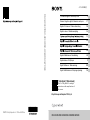 1
1
-
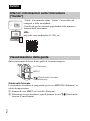 2
2
-
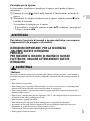 3
3
-
 4
4
-
 5
5
-
 6
6
-
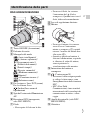 7
7
-
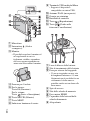 8
8
-
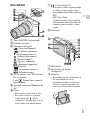 9
9
-
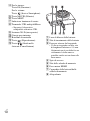 10
10
-
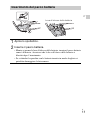 11
11
-
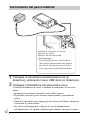 12
12
-
 13
13
-
 14
14
-
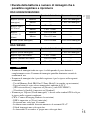 15
15
-
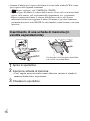 16
16
-
 17
17
-
 18
18
-
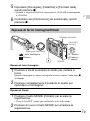 19
19
-
 20
20
-
 21
21
-
 22
22
-
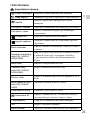 23
23
-
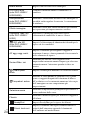 24
24
-
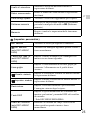 25
25
-
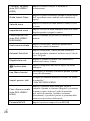 26
26
-
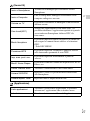 27
27
-
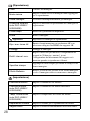 28
28
-
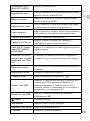 29
29
-
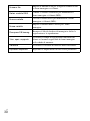 30
30
-
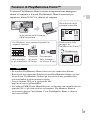 31
31
-
 32
32
-
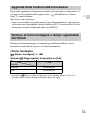 33
33
-
 34
34
-
 35
35
-
 36
36
-
 37
37
-
 38
38
-
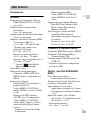 39
39
-
 40
40
-
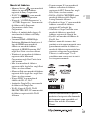 41
41
-
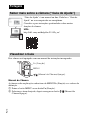 42
42
-
 43
43
-
 44
44
-
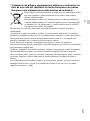 45
45
-
 46
46
-
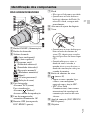 47
47
-
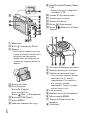 48
48
-
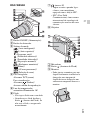 49
49
-
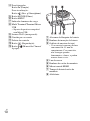 50
50
-
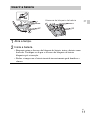 51
51
-
 52
52
-
 53
53
-
 54
54
-
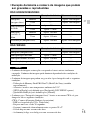 55
55
-
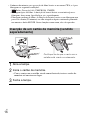 56
56
-
 57
57
-
 58
58
-
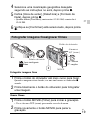 59
59
-
 60
60
-
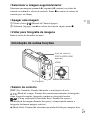 61
61
-
 62
62
-
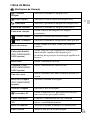 63
63
-
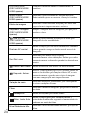 64
64
-
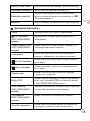 65
65
-
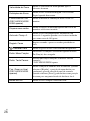 66
66
-
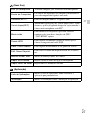 67
67
-
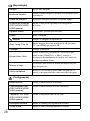 68
68
-
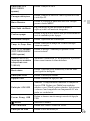 69
69
-
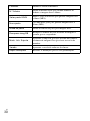 70
70
-
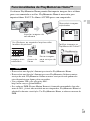 71
71
-
 72
72
-
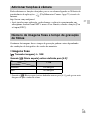 73
73
-
 74
74
-
 75
75
-
 76
76
-
 77
77
-
 78
78
-
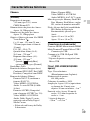 79
79
-
 80
80
-
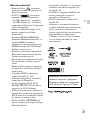 81
81
-
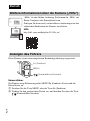 82
82
-
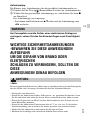 83
83
-
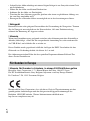 84
84
-
 85
85
-
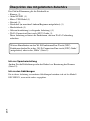 86
86
-
 87
87
-
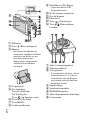 88
88
-
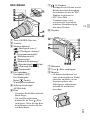 89
89
-
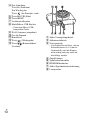 90
90
-
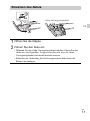 91
91
-
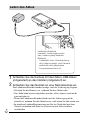 92
92
-
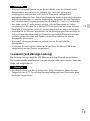 93
93
-
 94
94
-
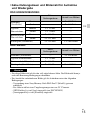 95
95
-
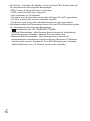 96
96
-
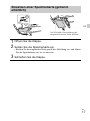 97
97
-
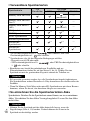 98
98
-
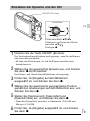 99
99
-
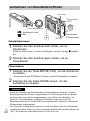 100
100
-
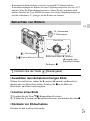 101
101
-
 102
102
-
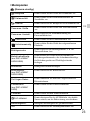 103
103
-
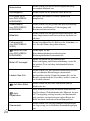 104
104
-
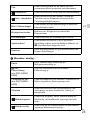 105
105
-
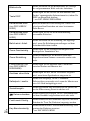 106
106
-
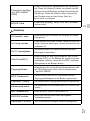 107
107
-
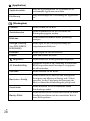 108
108
-
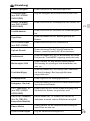 109
109
-
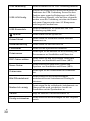 110
110
-
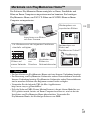 111
111
-
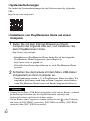 112
112
-
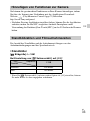 113
113
-
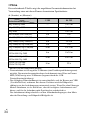 114
114
-
 115
115
-
 116
116
-
 117
117
-
 118
118
-
 119
119
-
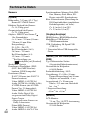 120
120
-
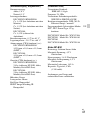 121
121
-
 122
122
-
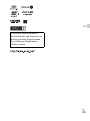 123
123
-
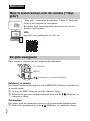 124
124
-
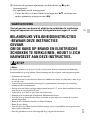 125
125
-
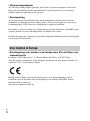 126
126
-
 127
127
-
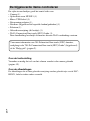 128
128
-
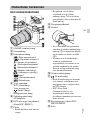 129
129
-
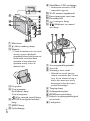 130
130
-
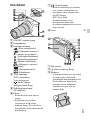 131
131
-
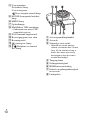 132
132
-
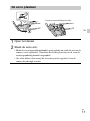 133
133
-
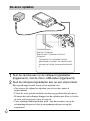 134
134
-
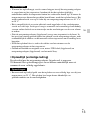 135
135
-
 136
136
-
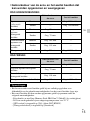 137
137
-
 138
138
-
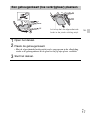 139
139
-
 140
140
-
 141
141
-
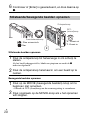 142
142
-
 143
143
-
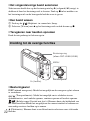 144
144
-
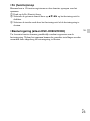 145
145
-
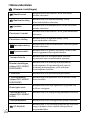 146
146
-
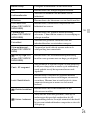 147
147
-
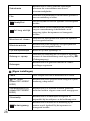 148
148
-
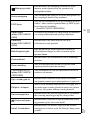 149
149
-
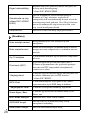 150
150
-
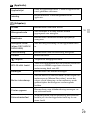 151
151
-
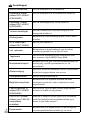 152
152
-
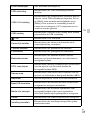 153
153
-
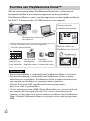 154
154
-
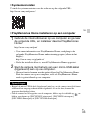 155
155
-
 156
156
-
 157
157
-
 158
158
-
 159
159
-
 160
160
-
 161
161
-
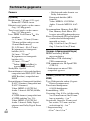 162
162
-
 163
163
-
 164
164
-
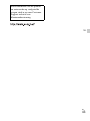 165
165
-
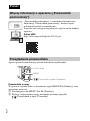 166
166
-
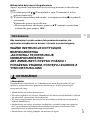 167
167
-
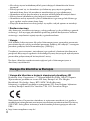 168
168
-
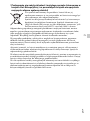 169
169
-
 170
170
-
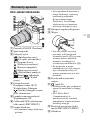 171
171
-
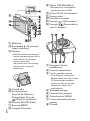 172
172
-
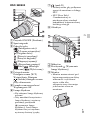 173
173
-
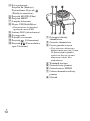 174
174
-
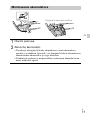 175
175
-
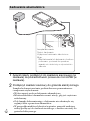 176
176
-
 177
177
-
 178
178
-
 179
179
-
 180
180
-
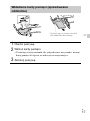 181
181
-
 182
182
-
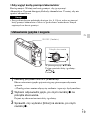 183
183
-
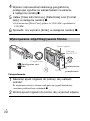 184
184
-
 185
185
-
 186
186
-
 187
187
-
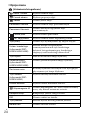 188
188
-
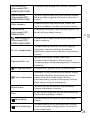 189
189
-
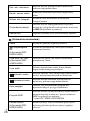 190
190
-
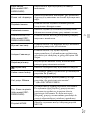 191
191
-
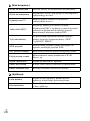 192
192
-
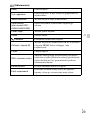 193
193
-
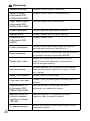 194
194
-
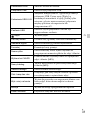 195
195
-
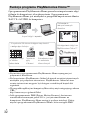 196
196
-
 197
197
-
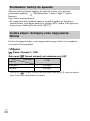 198
198
-
 199
199
-
 200
200
-
 201
201
-
 202
202
-
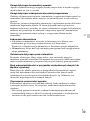 203
203
-
 204
204
-
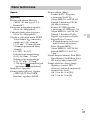 205
205
-
 206
206
-
 207
207
-
 208
208
-
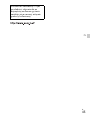 209
209
-
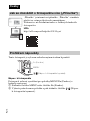 210
210
-
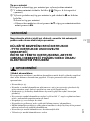 211
211
-
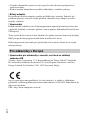 212
212
-
 213
213
-
 214
214
-
 215
215
-
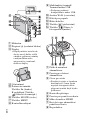 216
216
-
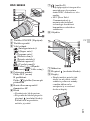 217
217
-
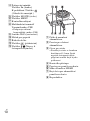 218
218
-
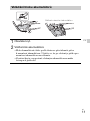 219
219
-
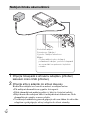 220
220
-
 221
221
-
 222
222
-
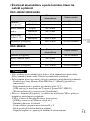 223
223
-
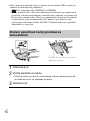 224
224
-
 225
225
-
 226
226
-
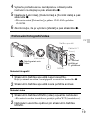 227
227
-
 228
228
-
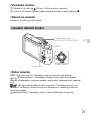 229
229
-
 230
230
-
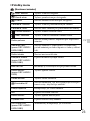 231
231
-
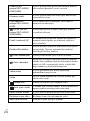 232
232
-
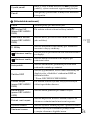 233
233
-
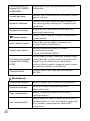 234
234
-
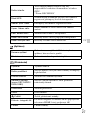 235
235
-
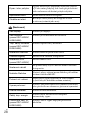 236
236
-
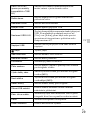 237
237
-
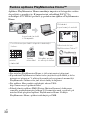 238
238
-
 239
239
-
 240
240
-
 241
241
-
 242
242
-
 243
243
-
 244
244
-
 245
245
-
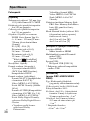 246
246
-
 247
247
-
 248
248
-
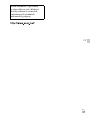 249
249
-
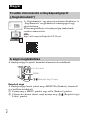 250
250
-
 251
251
-
 252
252
-
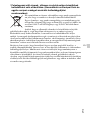 253
253
-
 254
254
-
 255
255
-
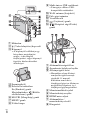 256
256
-
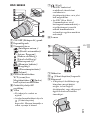 257
257
-
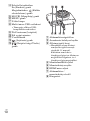 258
258
-
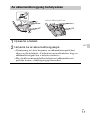 259
259
-
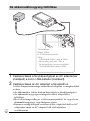 260
260
-
 261
261
-
 262
262
-
 263
263
-
 264
264
-
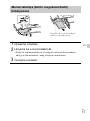 265
265
-
 266
266
-
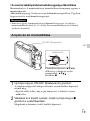 267
267
-
 268
268
-
 269
269
-
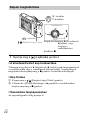 270
270
-
 271
271
-
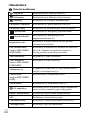 272
272
-
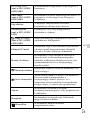 273
273
-
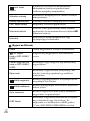 274
274
-
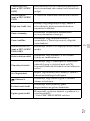 275
275
-
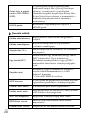 276
276
-
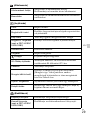 277
277
-
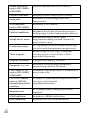 278
278
-
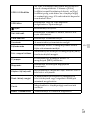 279
279
-
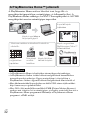 280
280
-
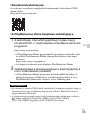 281
281
-
 282
282
-
 283
283
-
 284
284
-
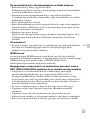 285
285
-
 286
286
-
 287
287
-
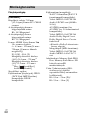 288
288
-
 289
289
-
 290
290
-
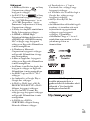 291
291
-
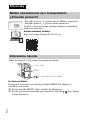 292
292
-
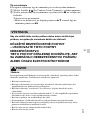 293
293
-
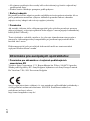 294
294
-
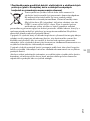 295
295
-
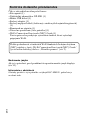 296
296
-
 297
297
-
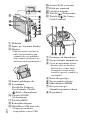 298
298
-
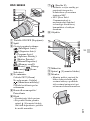 299
299
-
 300
300
-
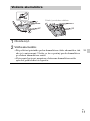 301
301
-
 302
302
-
 303
303
-
 304
304
-
 305
305
-
 306
306
-
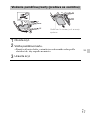 307
307
-
 308
308
-
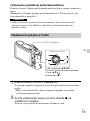 309
309
-
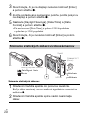 310
310
-
 311
311
-
 312
312
-
 313
313
-
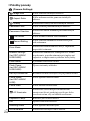 314
314
-
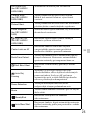 315
315
-
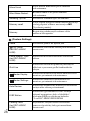 316
316
-
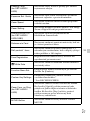 317
317
-
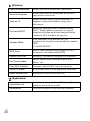 318
318
-
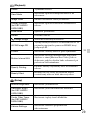 319
319
-
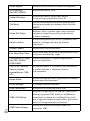 320
320
-
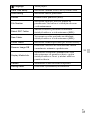 321
321
-
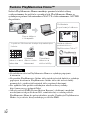 322
322
-
 323
323
-
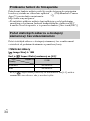 324
324
-
 325
325
-
 326
326
-
 327
327
-
 328
328
-
 329
329
-
 330
330
-
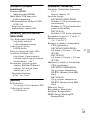 331
331
-
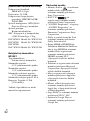 332
332
-
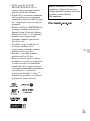 333
333
-
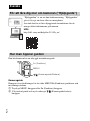 334
334
-
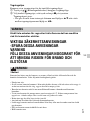 335
335
-
 336
336
-
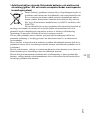 337
337
-
 338
338
-
 339
339
-
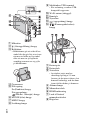 340
340
-
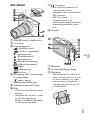 341
341
-
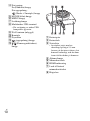 342
342
-
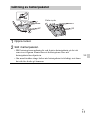 343
343
-
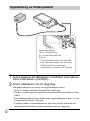 344
344
-
 345
345
-
 346
346
-
 347
347
-
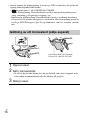 348
348
-
 349
349
-
 350
350
-
 351
351
-
 352
352
-
 353
353
-
 354
354
-
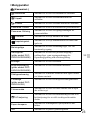 355
355
-
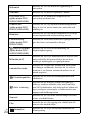 356
356
-
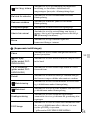 357
357
-
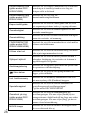 358
358
-
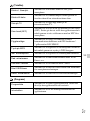 359
359
-
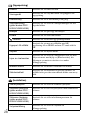 360
360
-
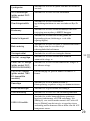 361
361
-
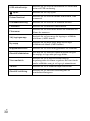 362
362
-
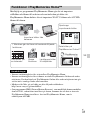 363
363
-
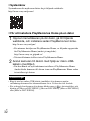 364
364
-
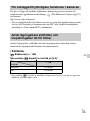 365
365
-
 366
366
-
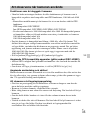 367
367
-
 368
368
-
 369
369
-
 370
370
-
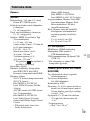 371
371
-
 372
372
-
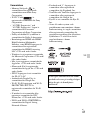 373
373
-
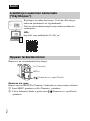 374
374
-
 375
375
-
 376
376
-
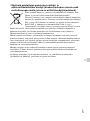 377
377
-
 378
378
-
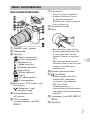 379
379
-
 380
380
-
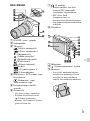 381
381
-
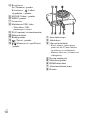 382
382
-
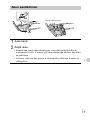 383
383
-
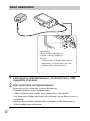 384
384
-
 385
385
-
 386
386
-
 387
387
-
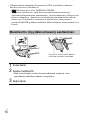 388
388
-
 389
389
-
 390
390
-
 391
391
-
 392
392
-
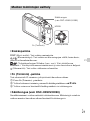 393
393
-
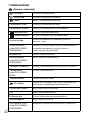 394
394
-
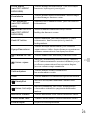 395
395
-
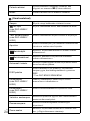 396
396
-
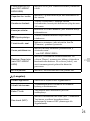 397
397
-
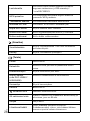 398
398
-
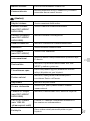 399
399
-
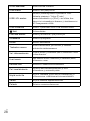 400
400
-
 401
401
-
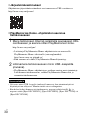 402
402
-
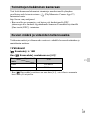 403
403
-
 404
404
-
 405
405
-
 406
406
-
 407
407
-
 408
408
-
 409
409
-
 410
410
-
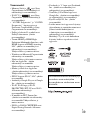 411
411
-
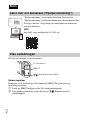 412
412
-
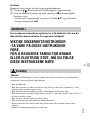 413
413
-
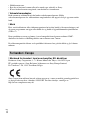 414
414
-
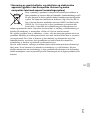 415
415
-
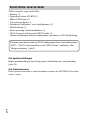 416
416
-
 417
417
-
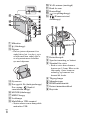 418
418
-
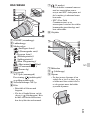 419
419
-
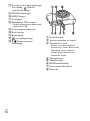 420
420
-
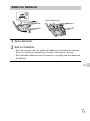 421
421
-
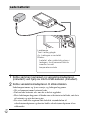 422
422
-
 423
423
-
 424
424
-
 425
425
-
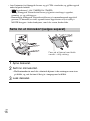 426
426
-
 427
427
-
 428
428
-
 429
429
-
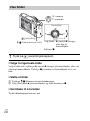 430
430
-
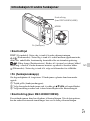 431
431
-
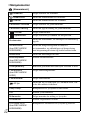 432
432
-
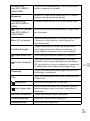 433
433
-
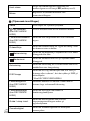 434
434
-
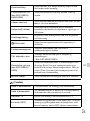 435
435
-
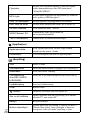 436
436
-
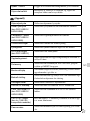 437
437
-
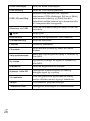 438
438
-
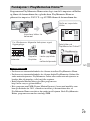 439
439
-
 440
440
-
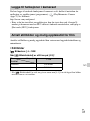 441
441
-
 442
442
-
 443
443
-
 444
444
-
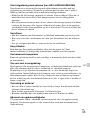 445
445
-
 446
446
-
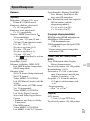 447
447
-
 448
448
-
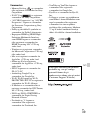 449
449
-
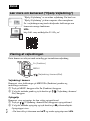 450
450
-
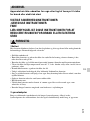 451
451
-
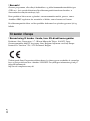 452
452
-
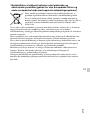 453
453
-
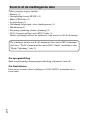 454
454
-
 455
455
-
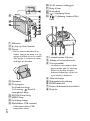 456
456
-
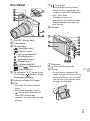 457
457
-
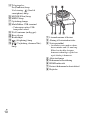 458
458
-
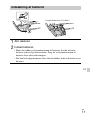 459
459
-
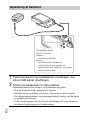 460
460
-
 461
461
-
 462
462
-
 463
463
-
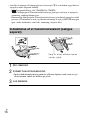 464
464
-
 465
465
-
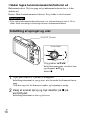 466
466
-
 467
467
-
 468
468
-
 469
469
-
 470
470
-
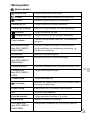 471
471
-
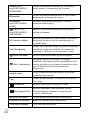 472
472
-
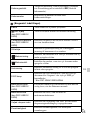 473
473
-
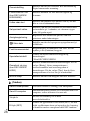 474
474
-
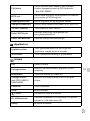 475
475
-
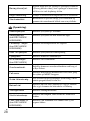 476
476
-
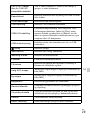 477
477
-
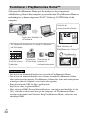 478
478
-
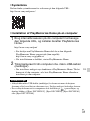 479
479
-
 480
480
-
 481
481
-
 482
482
-
 483
483
-
 484
484
-
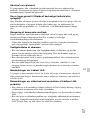 485
485
-
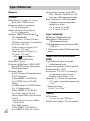 486
486
-
 487
487
-
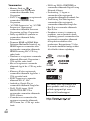 488
488
-
 489
489
-
 490
490
-
 491
491
in andere talen
- italiano: Sony DSC-WX500 Manuale del proprietario
- Deutsch: Sony DSC-WX500 Bedienungsanleitung
- português: Sony DSC-WX500 Manual do proprietário
- slovenčina: Sony DSC-WX500 Návod na obsluhu
- dansk: Sony DSC-WX500 Brugervejledning
- suomi: Sony DSC-WX500 Omistajan opas
- čeština: Sony DSC-WX500 Návod k obsluze
- svenska: Sony DSC-WX500 Bruksanvisning
- polski: Sony DSC-WX500 Instrukcja obsługi
Gerelateerde papieren
-
Sony Cyber-shot HX350 Handleiding
-
Sony Cyber-shot DSC-HX350 de handleiding
-
Sony DSC-RX100M6 - Cyber-shot de handleiding
-
Sony DSC-RX100M5A de handleiding
-
Sony DSC-RX10M3 Cyber-shot de handleiding
-
Sony DSC-RX10M4 de handleiding
-
Sony HX90 Handleiding
-
Sony DSC-RX10M2 Cyber-shot de handleiding
-
Sony DSC-RX100M4 de handleiding
-
Sony DSC-RX10M3 Cyber-shot de handleiding